Lexmark Z55se User's Guide [es]
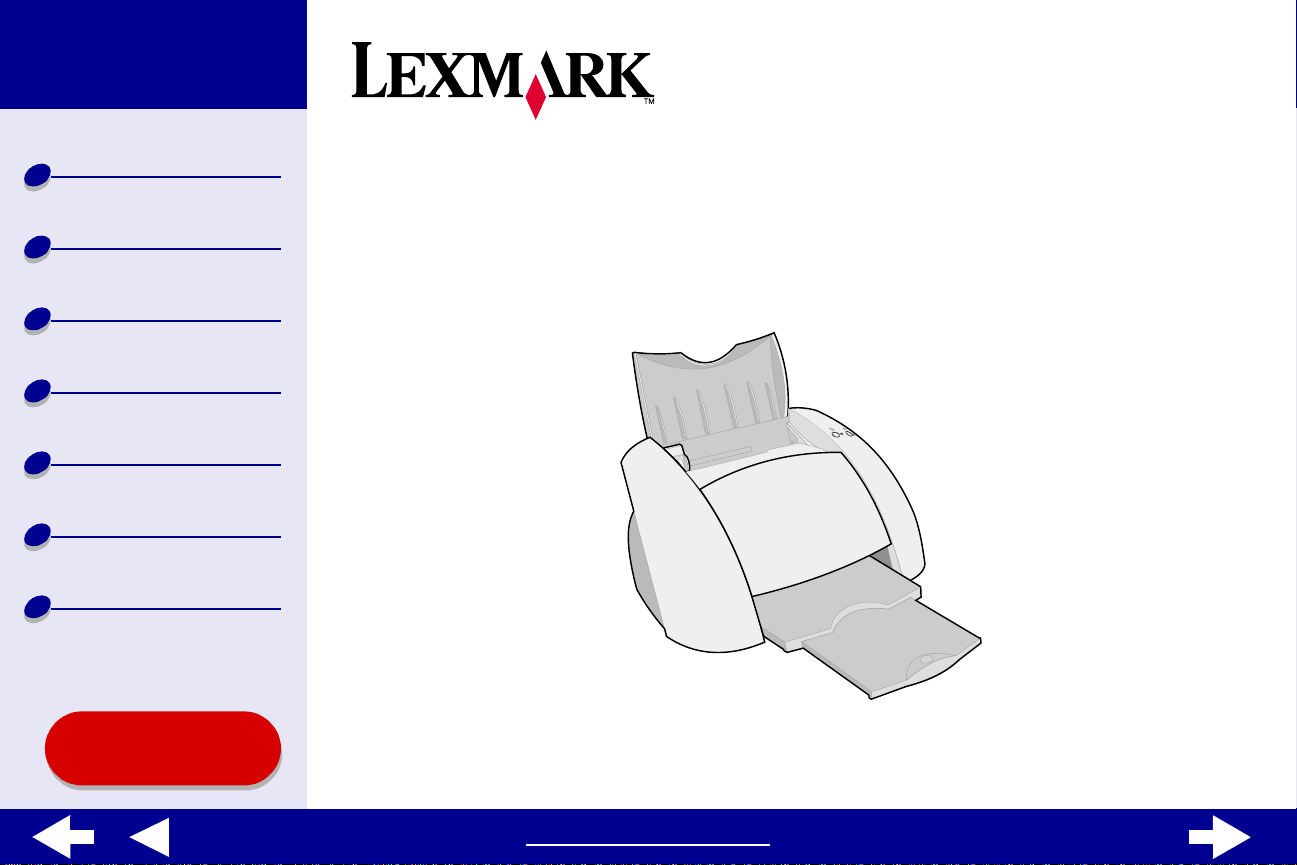
Descripción general
de la impresora
Impresión básica
Consejos para
imprimir
Mantenimiento
Solución de
problemas
Avisos
Índice alfabético
Z55
Color Jetprinter™
Guía del usuario en línea para
MacintoshOS8.6a9.2
Uso de esta
guía...
www.lexmark.com
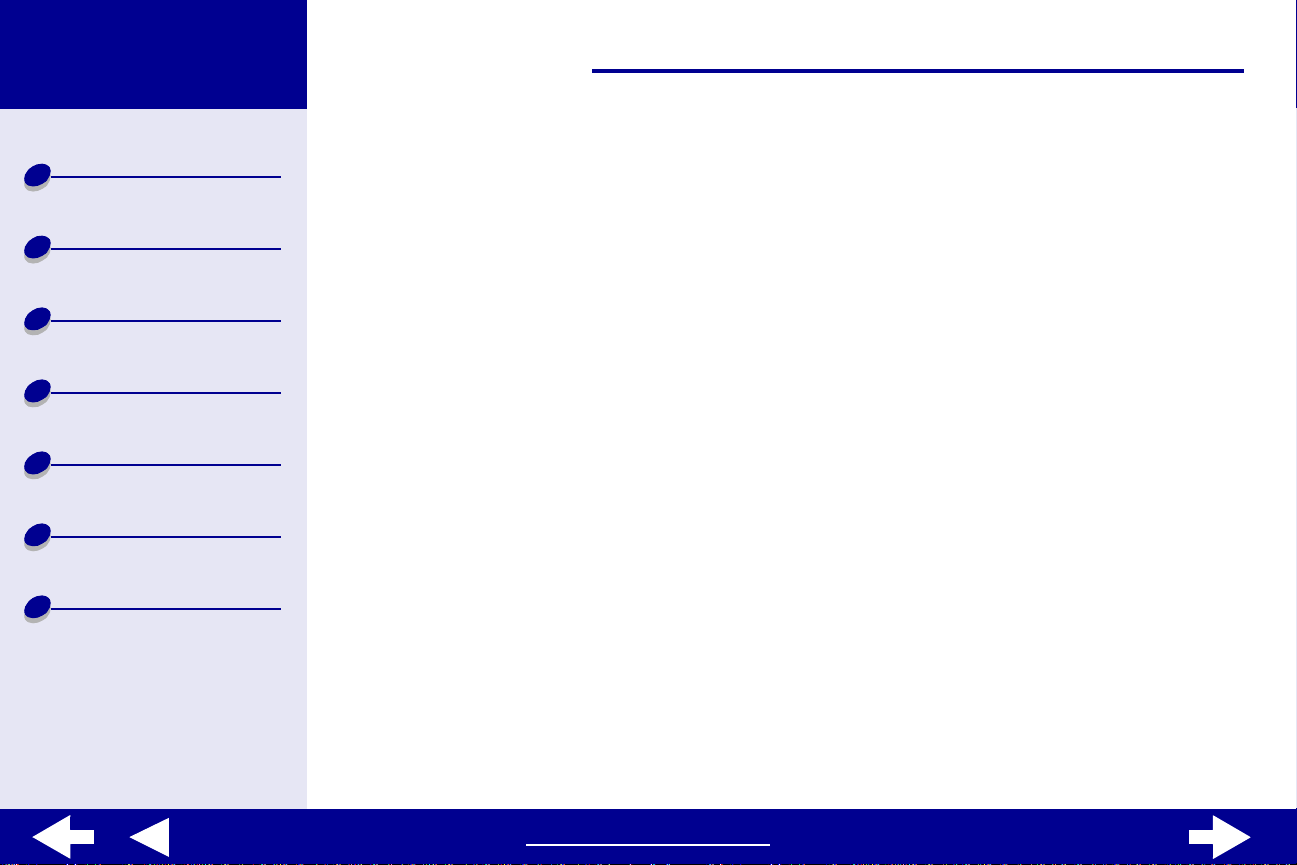
Lexmark Z55
2Uso de esta guía
Descripción general
de la impresora
Impresión básica
Consejos para
imprimir
Mantenimiento
Solución de
problemas
Avisos
Índice alfabético
Desplazamiento
• Haga clic en las categorías del panel izquierdo para desplazarse por las páginas.
• Haga clic en el texto azul para establecer un vínculo con otras partes de esta
Guía del usuario en línea.
• Haga clic en las flechas que aparecen en la parte inferior de la pantall a para avanzar
o retroceder páginas.
Búsqueda
1 En el menú Edición de Acrobat, haga clic en Buscar.
2 En el cuadro Texto que buscar: escriba la palabra o frase que desea buscar.
3 Haga clic en Buscar.
Impresión
En el menú Archivo de Acrobat:
1 Haga clic en Configuración de página, seleccione el botón Horizontal en Orientación
y, a continuación, haga clic en Aceptar.
2 Haga clic en Imprimir, especifique las páginas que desea imprimir y, a continuación,
haga clic en Aceptar.
www.lexmark.com
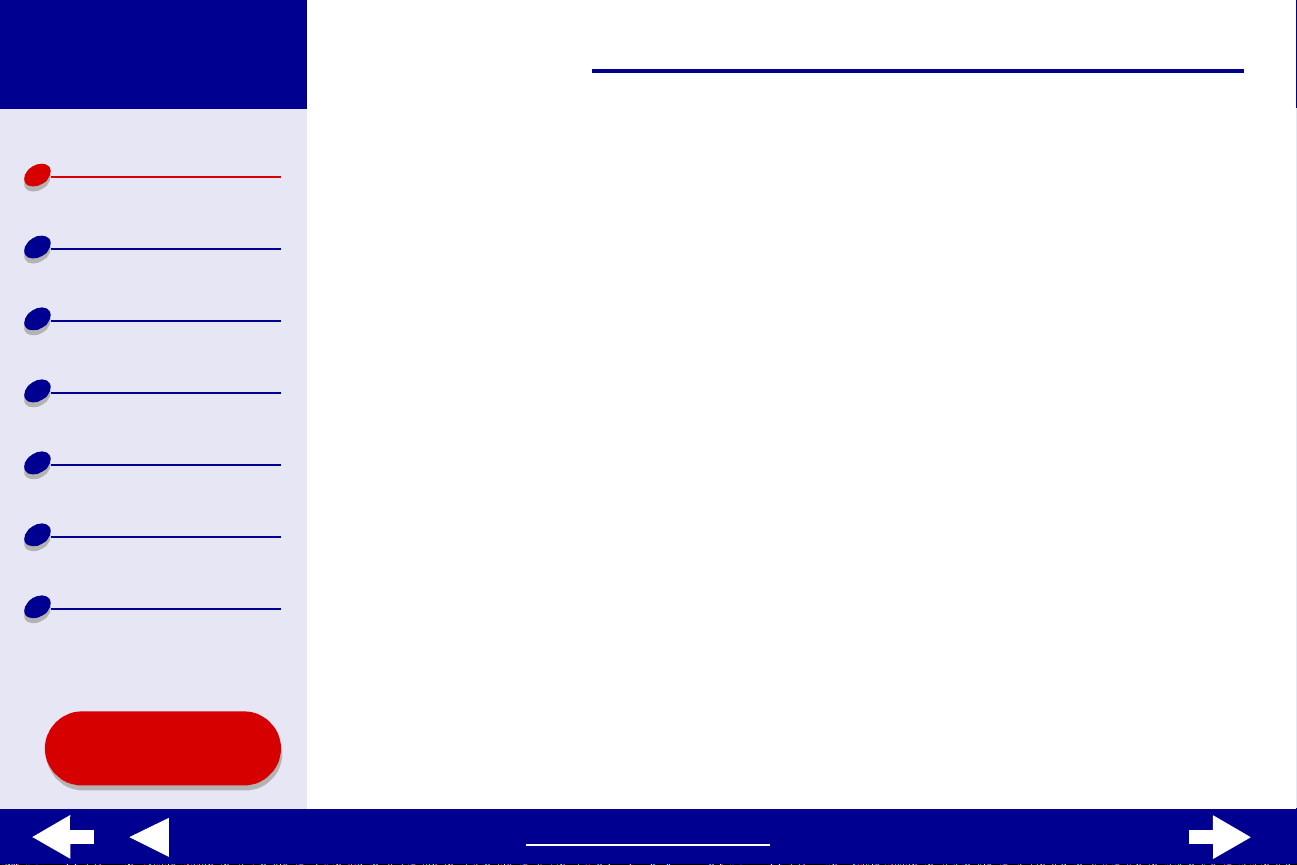
Lexmark Z55
3Descripción general de la impresora
Descripción general
de la impresora
Impresión básica
Consejos para
imprimir
Mantenimiento
Solución de
problemas
Avisos
Índice alfabético
• Descripción del softw are de la impresora
• Descripción de los componentes de la impresora
Uso de esta
guía...
www.lexmark.com
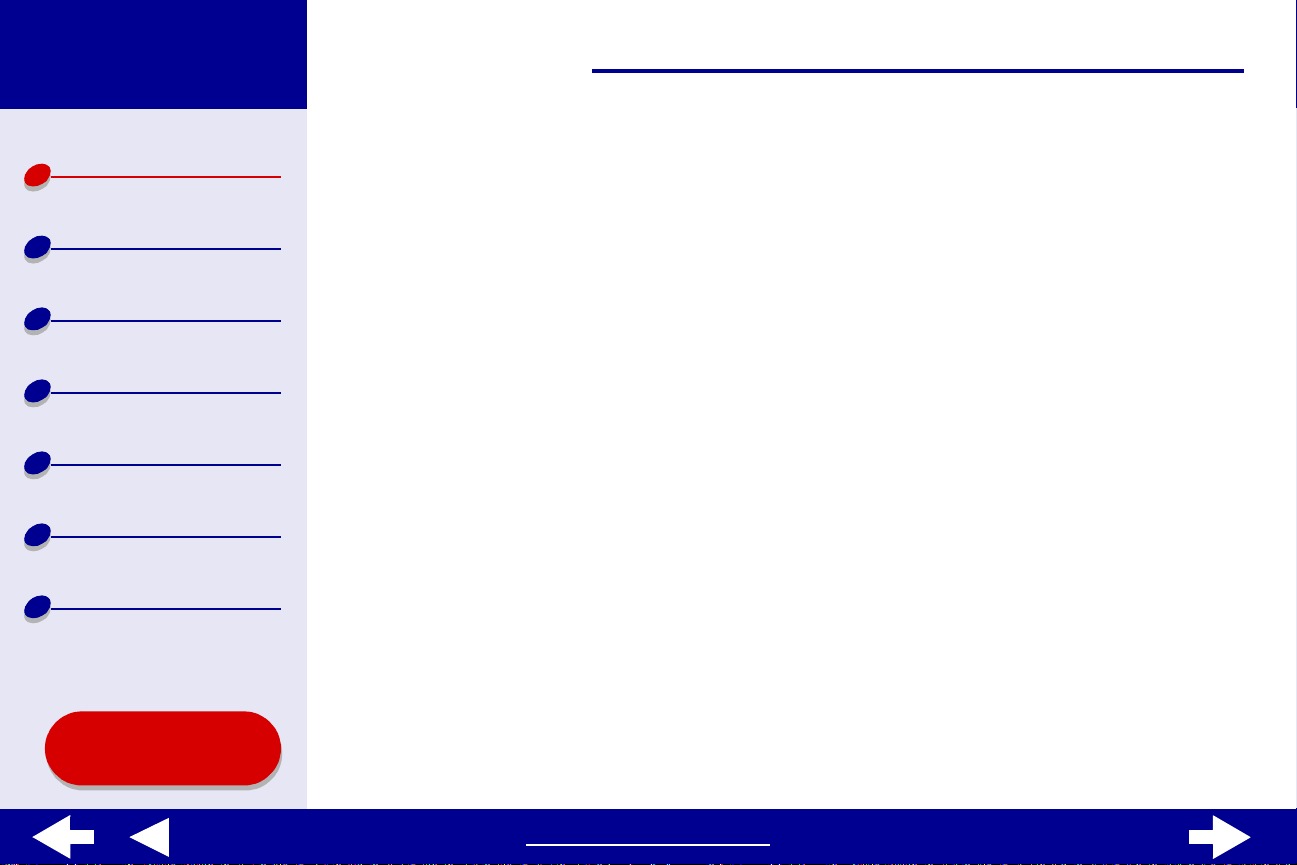
Lexmark Z55
4Descripción general de la impresora
Descripción general
de la impresora
Impresión básica
Consejos para
imprimir
Mantenimiento
Solución de
problemas
Avisos
Índice alfabético
Uso de esta
guía...
Descripción del software de la impresora
El software de la impresora incluye:
• Cuadro de diálogo Preparar página
• Cuadro de diálogo Imprimir
• Panel de control
Para personalizar los valores de un determinado document o, utilice el Cuadro de diálogo
Preparar página y el Cuadro de diálogo Imprimir. Par a obtener más in formación sobr e los
valores que debe seleccionar par a el documento en cuestión, consulte la sección Consejos
para imprimir. Al instalar el software de la impresora, los cuadros de diálogo Preparar
página e Imprimir se configuran con los valores predeter minados:
Calidad de impresión: Normal Tipo de papel: Automático
Tamaño del papel: A4 o Carta EE.UU
Orientación: Vertical
Nota: La impresora tiene una función que detecta automáticamente la mayoría
de tipos de papel. Para obtener más i nform ación, consult e la se cci ón Uso
del detector de tipo de papel.
www.lexmark.com
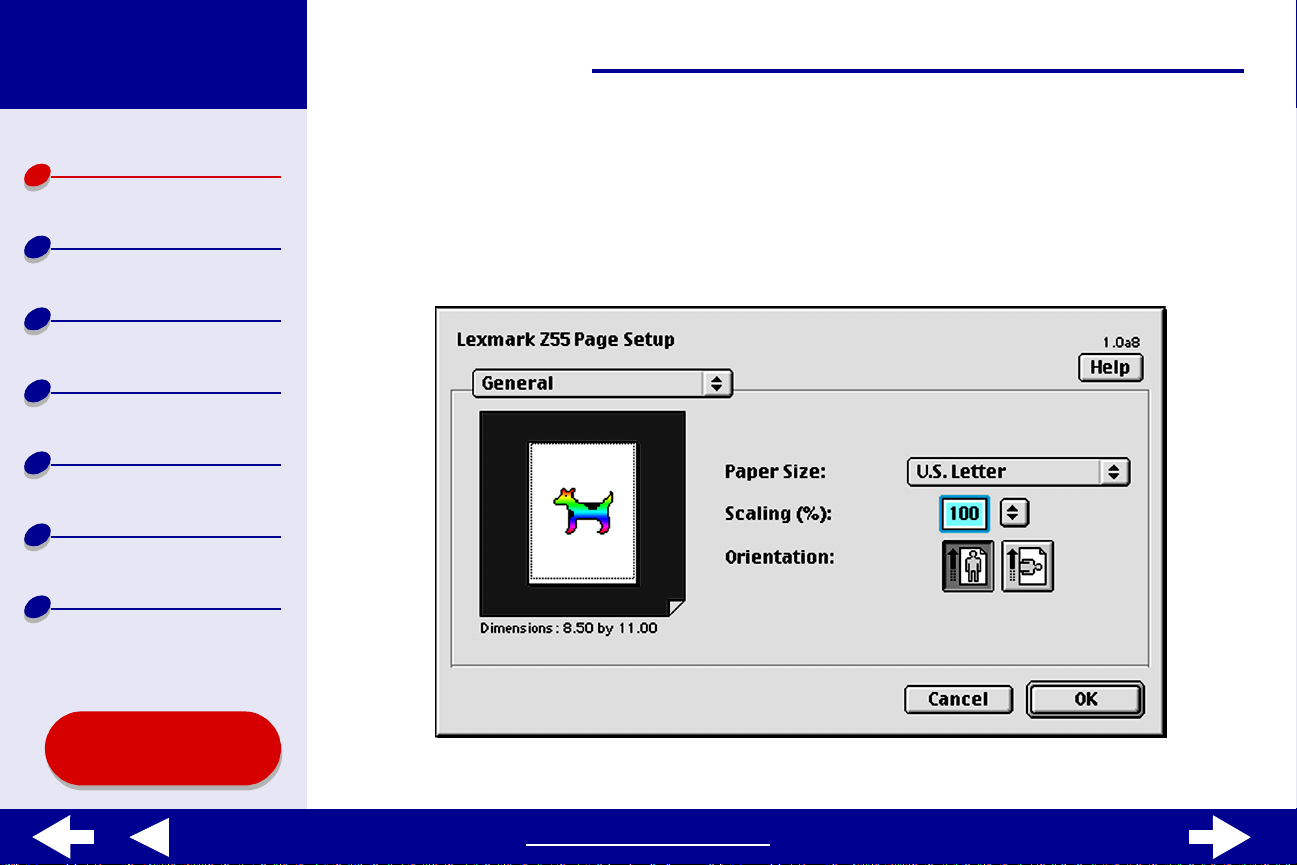
Lexmark Z55
5Descripción general de la impresora
Descripción general
de la impresora
Impresión básica
Consejos para
imprimir
Mantenimiento
Solución de
problemas
Avisos
Índice alfabético
Cuadro de diálogo Preparar página
Mientras el documento que va a imprimir esté abierto, utilice el cuadro de diálogo Preparar
página para seleccionar valores tales como el tamaño del papel. Para personalizar los
valores del cuadro de diálogo Preparar página:
1 En el menú Archivo de la aplicación de software, seleccione Preparar página.
Uso de esta
guía...
www.lexmark.com
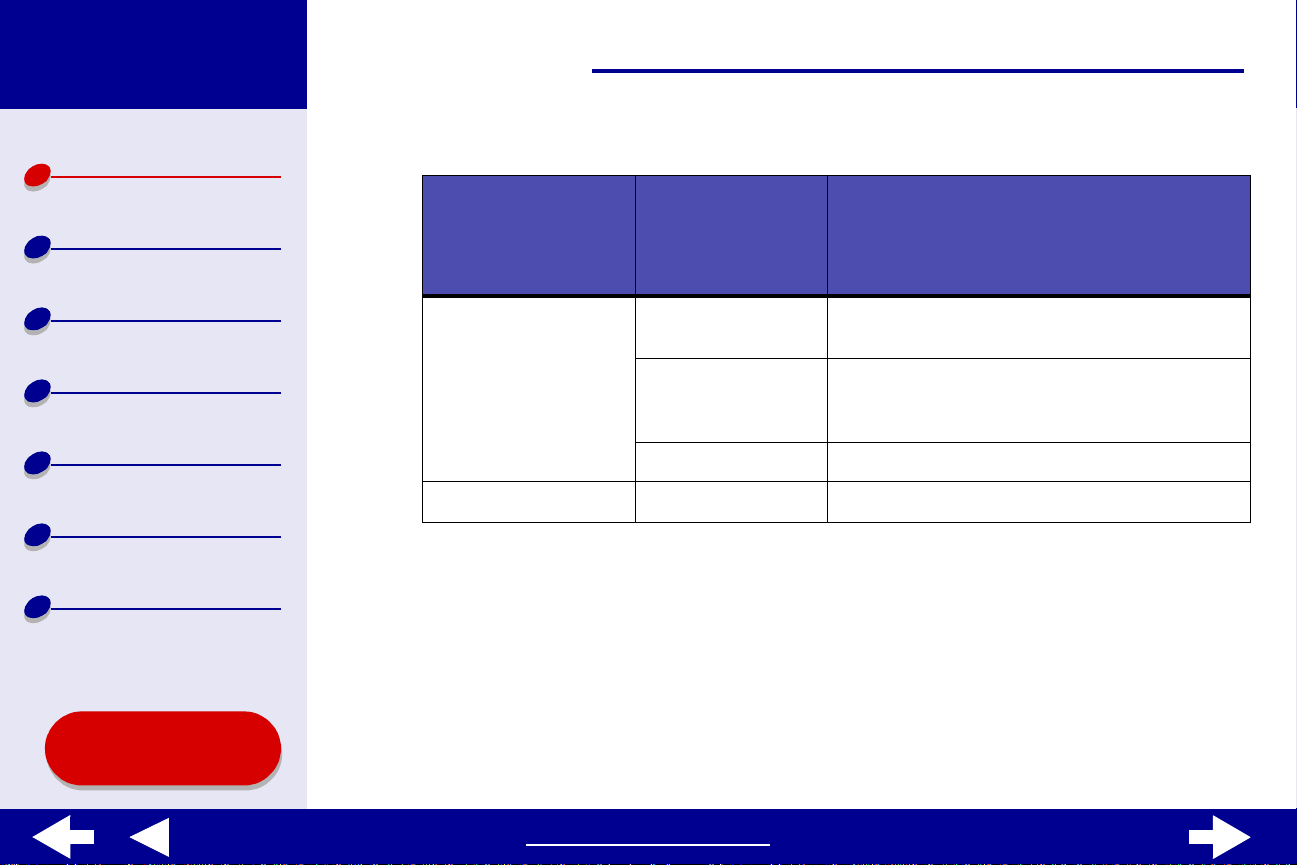
Lexmark Z55
6Descripción general de la impresora
Descripción general
de la impresora
Impresión básica
Consejos para
imprimir
Mantenimiento
Solución de
problemas
Avisos
Índice alfabético
2 Cambie los valores a medida que sea necesario.
En el menú
emergente situado
en la parte superior
izquierda,
seleccione:
General Tamaño del papel Elegir el tamaño del papel o crear un tamaño
Marca de agua Marcas de agua Seleccionar un diseño de marca de agua.
Para obtener más información acerca de estos valores, haga clic en Ayuda. Cuando
haya terminado, haga clic en Hecho.
Seleccione: Para:
de papel personalizado.
Escala Cambiar el valor de escala del documento.
Los valores válidos están comprendidos
entre 25% y 400%.
Orientación Elegir entre vertical y horizontal.
3 Haga clic en Aceptar para aplicar los valores y cierre el cuadro de diálogo Preparar
página.
Uso de esta
guía...
www.lexmark.com
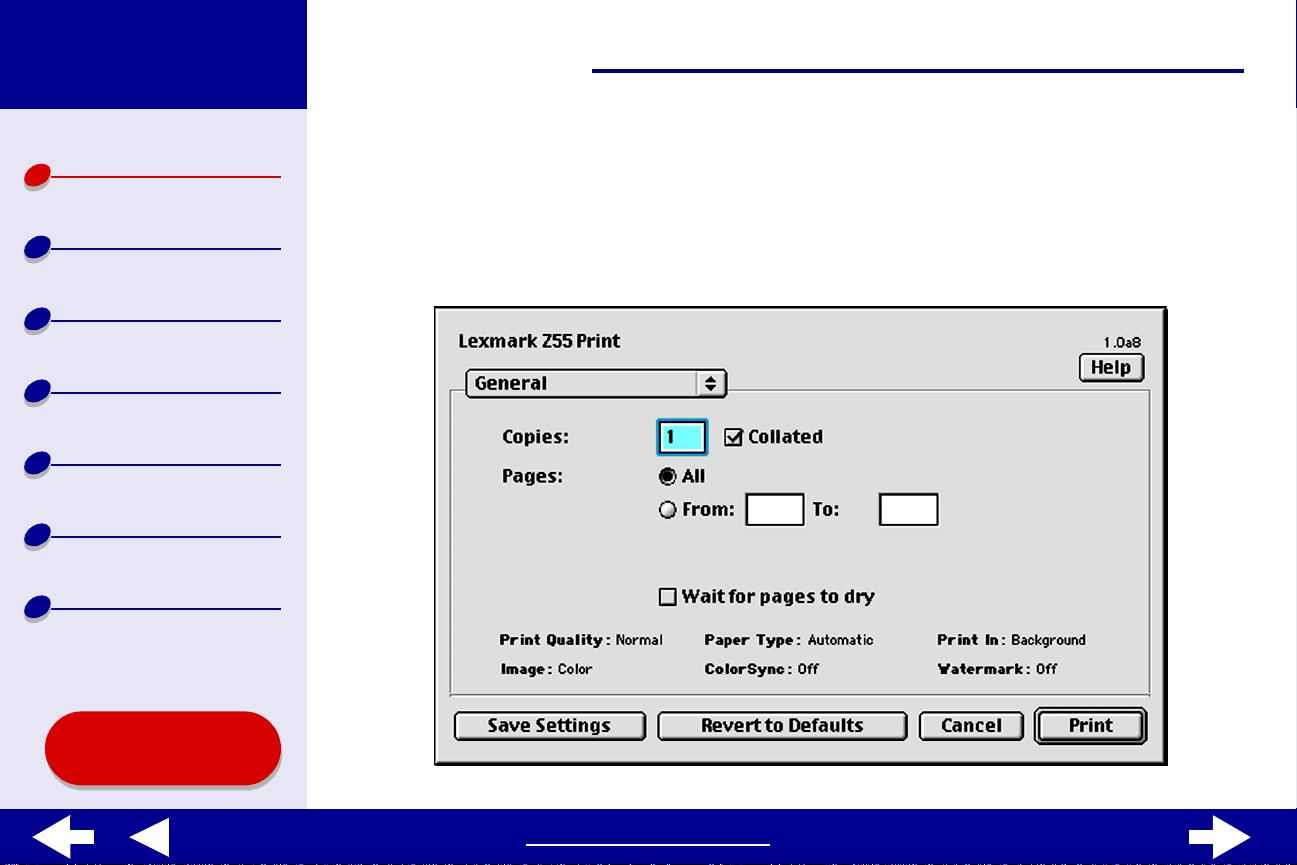
Lexmark Z55
7Descripción general de la impresora
Descripción general
de la impresora
Impresión básica
Consejos para
imprimir
Mantenimiento
Solución de
problemas
Avisos
Índice alfabético
Cuadro de diálogo Imprimir
Con el documento abierto, utilice el cuadro de diálogo Imprimir para seleccionar valores
relacionados con la apariencia del documento. Para personalizar los valores del cuadro
de diálogo Imprimir:
1 En el menú Archivo de la aplicación de software, seleccione Imprimir.
Uso de esta
guía...
www.lexmark.com
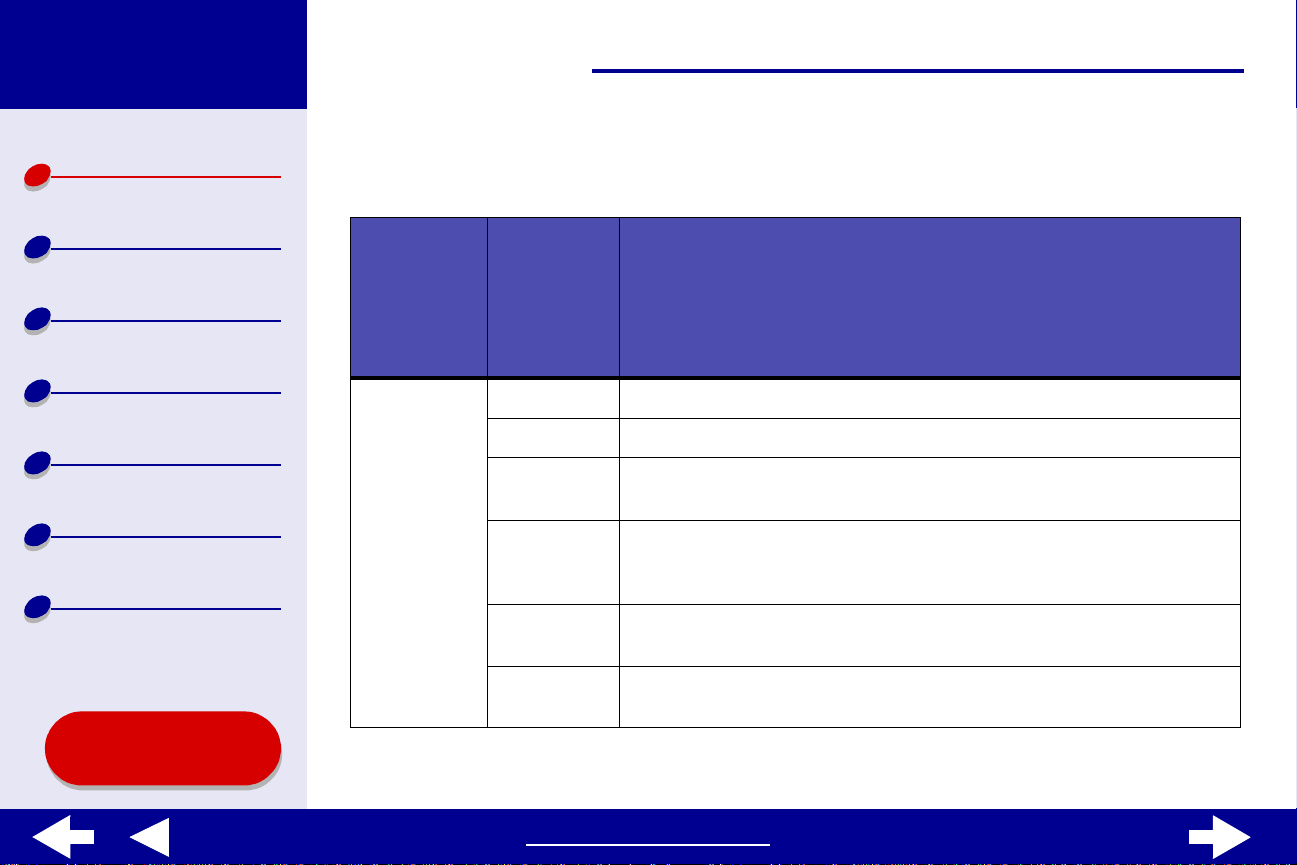
Lexmark Z55
8Descripción general de la impresora
Descripción general
de la impresora
Impresión básica
Consejos para
imprimir
Mantenimiento
Solución de
problemas
Avisos
Índice alfabético
Uso de esta
guía...
2 Modifique los valores necesarios.
En el menú
emergente
situado en
la parte
superior
izquierda,
seleccione:
General Copias Especificar el número de cop ias que va a imprimi r (desd e 1 hast a999).
Seleccione: Para:
Intercalado Ordenar trabajos de varias copias.
Páginas Imprimir todas las páginas del documento o un determinado rango
de páginas.
Espera
de secado
Valores
por defecto
Área Estado Ver la información básica acerca del estado de los cuadros
Aumentar el intervalo de tiempo entre la salida de una página y la
siguiente. Seleccione esta opción para evitar que se manchen los
documentos.
Cambiar los valores por los valores predeterminados originales.
de diálogo Preparar página e Imprimir.
www.lexmark.com
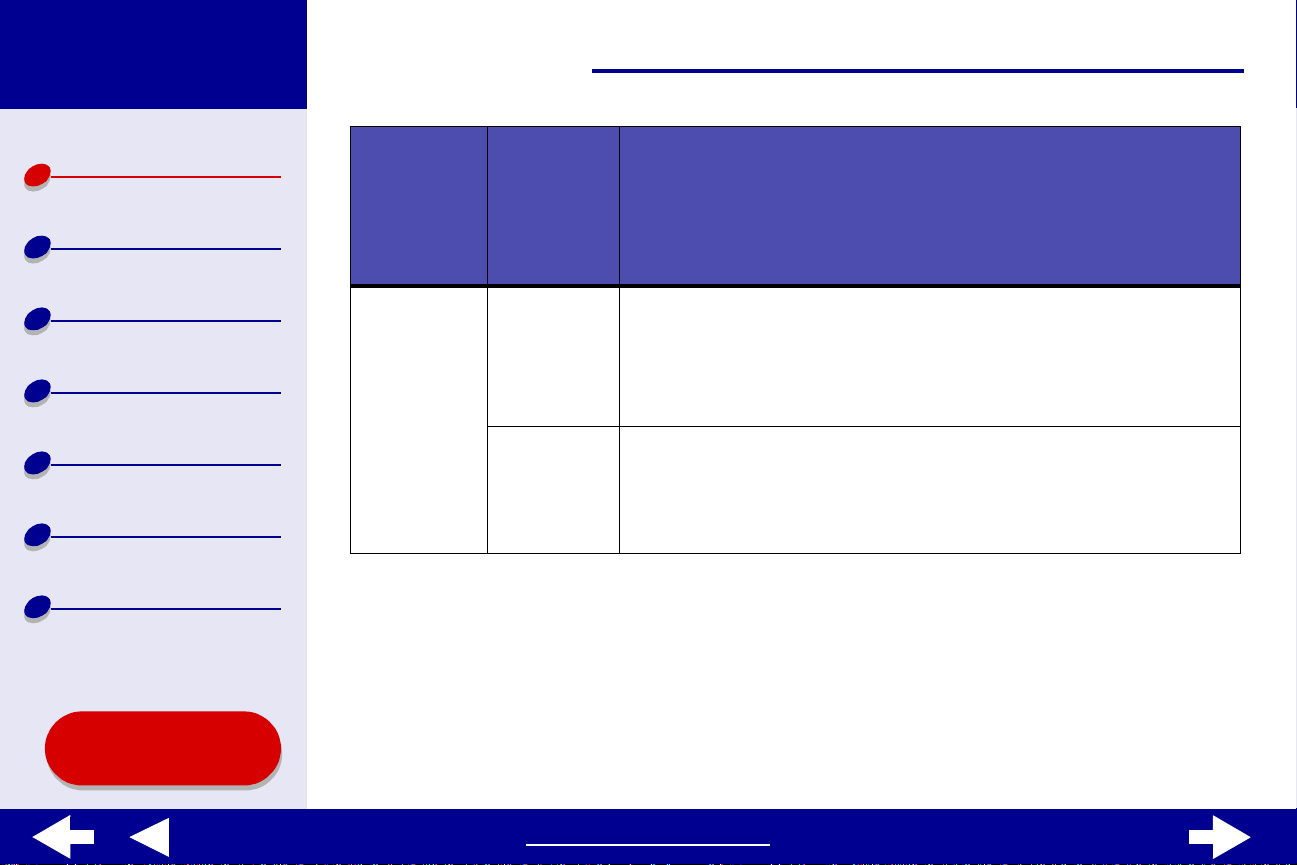
Lexmark Z55
9Descripción general de la impresora
Descripción general
de la impresora
Impresión básica
Consejos para
imprimir
Mantenimiento
Solución de
problemas
Avisos
Índice alfabético
En el menú
emergente
situado en
la parte
superior
izquierda,
seleccione:
Tipo/calidad
del papel
Seleccione: Para:
Calidad de
impresión
Tipo de
papel
Seleccionar Rápida, Normal, Superior u Óptima.
La calidad de impresión Normal es la recomendada para la mayoría
de los documentos. Los valores de calidad de impresión más altos
dan lugar a documentos de mejor calidad, pero el tiempo de
impresión es mayor.
Especificar el tipo de papel cargado en la bandeja. La detección
automática es el valor predeterminado. Con este valor activado, la
impresora detecta automáticamente algunos tipos de papel. Para
obtener más información, consulte la sección Uso del detector de
tipo de papel.
Uso de esta
guía...
www.lexmark.com

Lexmark Z55
10Descripción general de la impresora
Descripción general
de la impresora
Impresión básica
Consejos para
imprimir
Mantenimiento
Solución de
problemas
Avisos
Índice alfabético
En el menú
emergente
situado en
la parte
superior
izquierda,
seleccione:
Diseño Catálogo Imprimir un catálogo.
Seleccione: Para:
Póster Imprimir un póster.
Páginas/
hoja
Invertir
orden de
impresión
Imprimir
en ambas
caras
del papel
Imprimir varias páginas en una hoja de papel.
Imprimir las páginas en orden inverso de modo que la primera
página del documento quede en la parte superior de la pila en
la bandeja de salida del papel.
Imprimir el documento en ambas caras del papel.
Uso de esta
guía...
www.lexmark.com
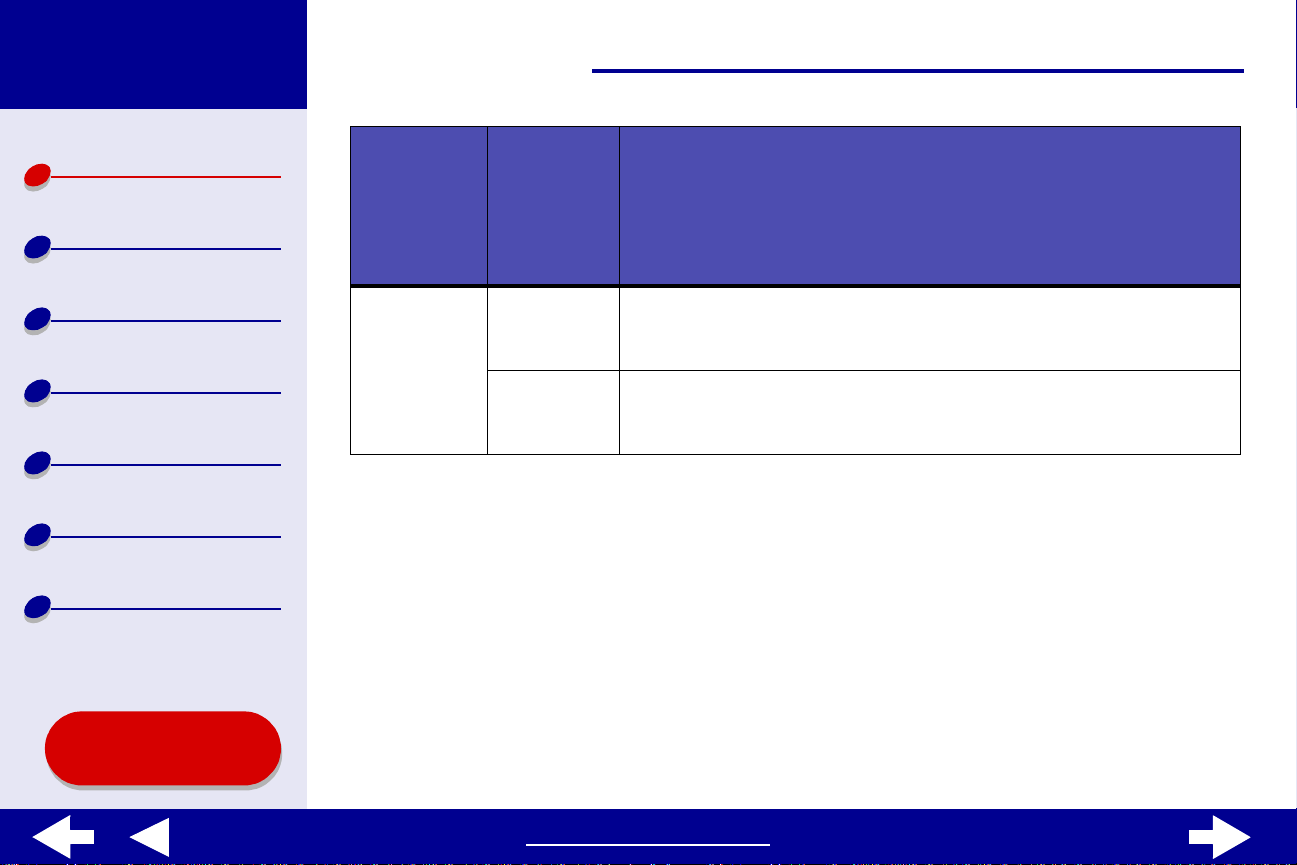
Lexmark Z55
11Descripción general de la impresora
Descripción general
de la impresora
Impresión básica
Consejos para
imprimir
Mantenimiento
Solución de
problemas
Avisos
Índice alfabético
En el menú
emergente
situado en
la parte
superior
izquierda,
seleccione:
Color Concordan-
Seleccione: Para:
cia de color
ColorSync
Concordancia de color
incorporada
Seleccionar un perfil de impresora que haga coincidir el color
que aparece en la pantalla con el del documento.
Dejar que el software de la impresora haga coincidir el color
que aparece en la pantalla con el del documento.
Uso de esta
guía...
www.lexmark.com
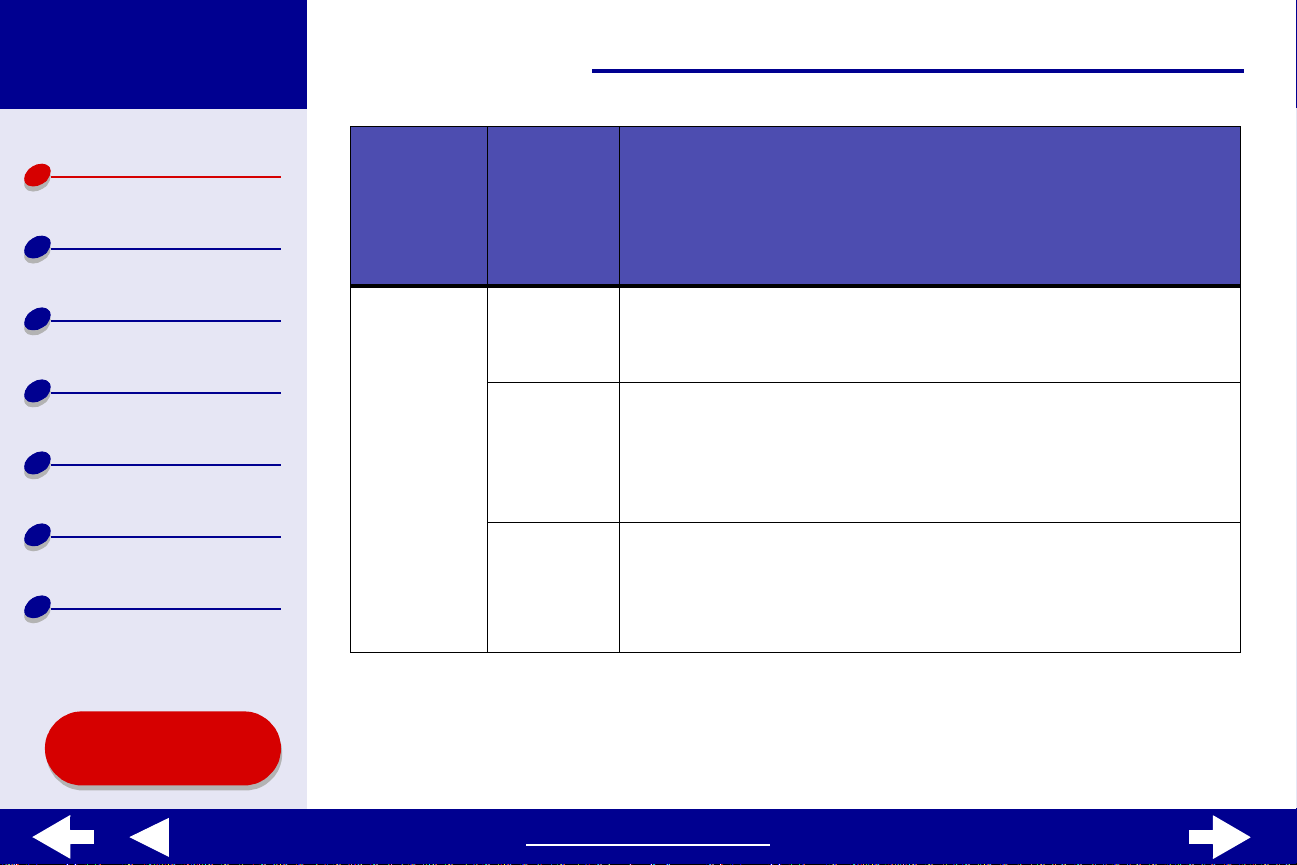
Lexmark Z55
12Descripción general de la impresora
Descripción general
de la impresora
Impresión básica
Consejos para
imprimir
Mantenimiento
Solución de
problemas
Avisos
Índice alfabético
En el menú
emergente
situado en
la parte
superior
izquierda,
seleccione:
Impresión de
fondo
Seleccione: Para:
Imprimir en:
Frontal
Imprimir en:
Fondo
Tiempo de
impresión
Imprimir cuando los recursos del sistema estén limitados.
Nota: No se puede utilizar el ordenador para realizar
Imprimir la mayoría de los documentos. Este tipo de impresión
se recomienda para todos los trabajos, a menos que ocurra algún
problema.
Nota: Se puede utilizar el ordenador para realizar otras tareas
• Seleccionar una fecha y hora exactas para realizar
• Marcar un trabajo de impresión como Urgente.
• Poner en espera un trabajo de impresión.
otras tareas mientras se imprime en frontal.
mientras se imprime en fondo.
la impresión del documento.
Uso de esta
guía...
www.lexmark.com
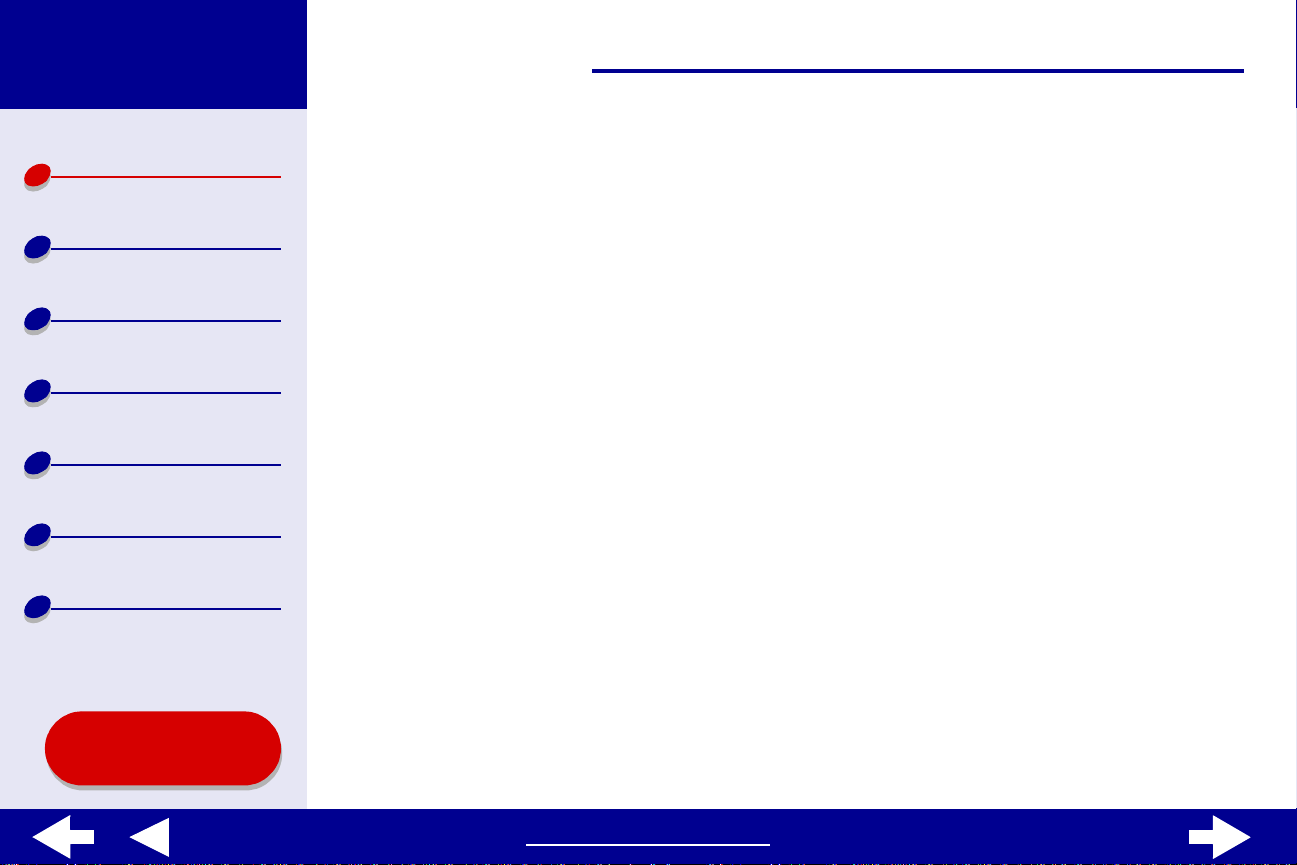
Lexmark Z55
13Descripción general de la impresora
Descripción general
de la impresora
Impresión básica
Consejos para
imprimir
Mantenimiento
Solución de
problemas
Avisos
Índice alfabético
3 Si desea obtener más información sobre los valores del cuadro de diálogo Imprimir,
haga clic en Ayuda para ver la A yuda del software de la impresora. Cuando haya
terminado, haga clic en Hecho.
4 Para guardar los valores para otr os trabajos de impresión, haga clic en la opción
Guardar valores.
5 Haga clic en Imprimir para aplicar los valores e imprimir el documento.
Panel de control
Utilice el Panel de control para supervisar la impresora y los consumibles. Es posible:
• Instalar cart uc hos • Impri mir una pág ina de prueb a
• Alinear cartuchos • Obtener información sobre pedidos de consumibles
• Limpiar los inyectores • Obtener información acerca de la versión de sof tware
• Seleccionar una impresora • Configurar una impresora de red
• Calibrar el detector de tipo de papel
Uso de esta
guía...
www.lexmark.com
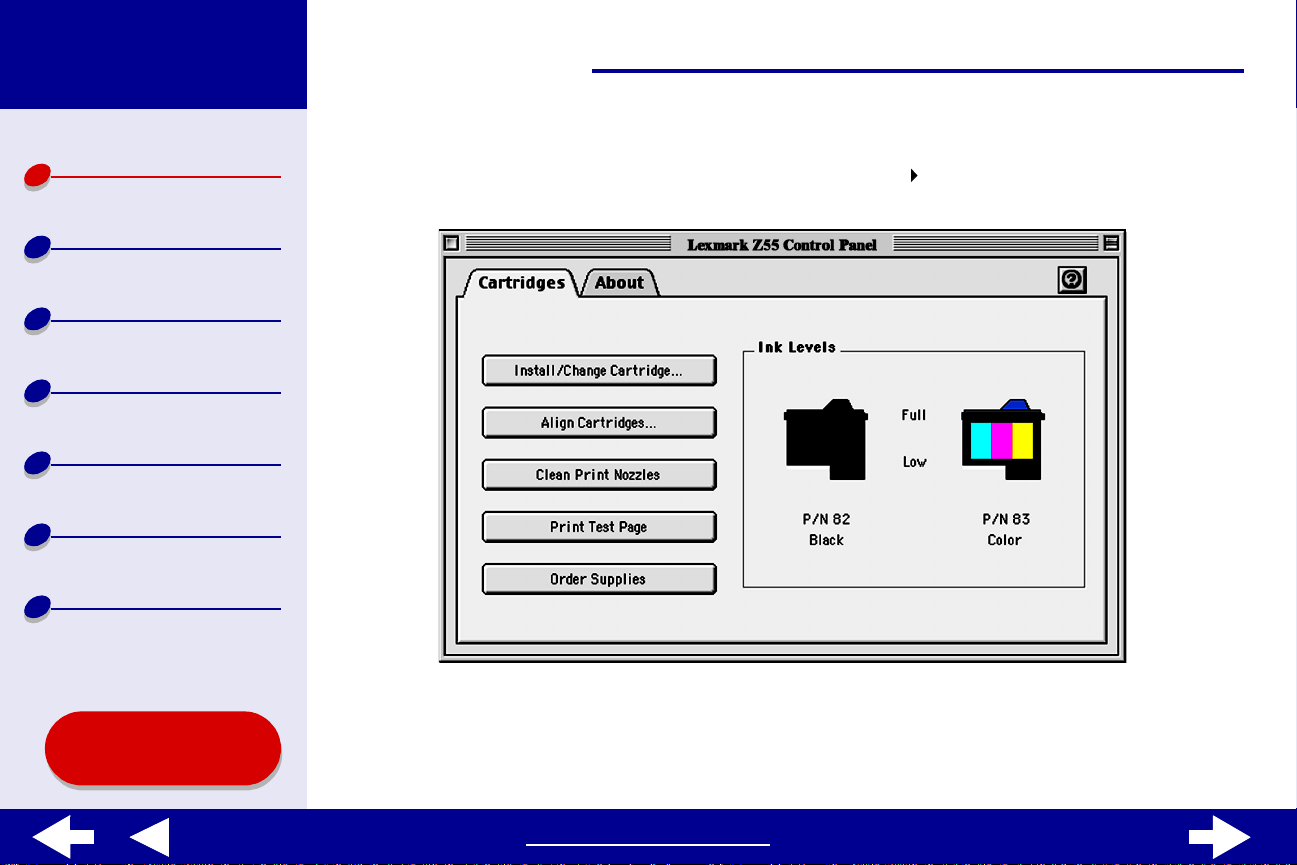
Lexmark Z55
14Descripción general de la impresora
Descripción general
de la impresora
Impresión básica
Consejos para
imprimir
Mantenimiento
Solución de
problemas
Avisos
Índice alfabético
Uso del Panel de control
1 En el menú Apple, seleccione Paneles de control Panel de control de la impresora
Lexmark Z55.
Uso de esta
guía...
www.lexmark.com
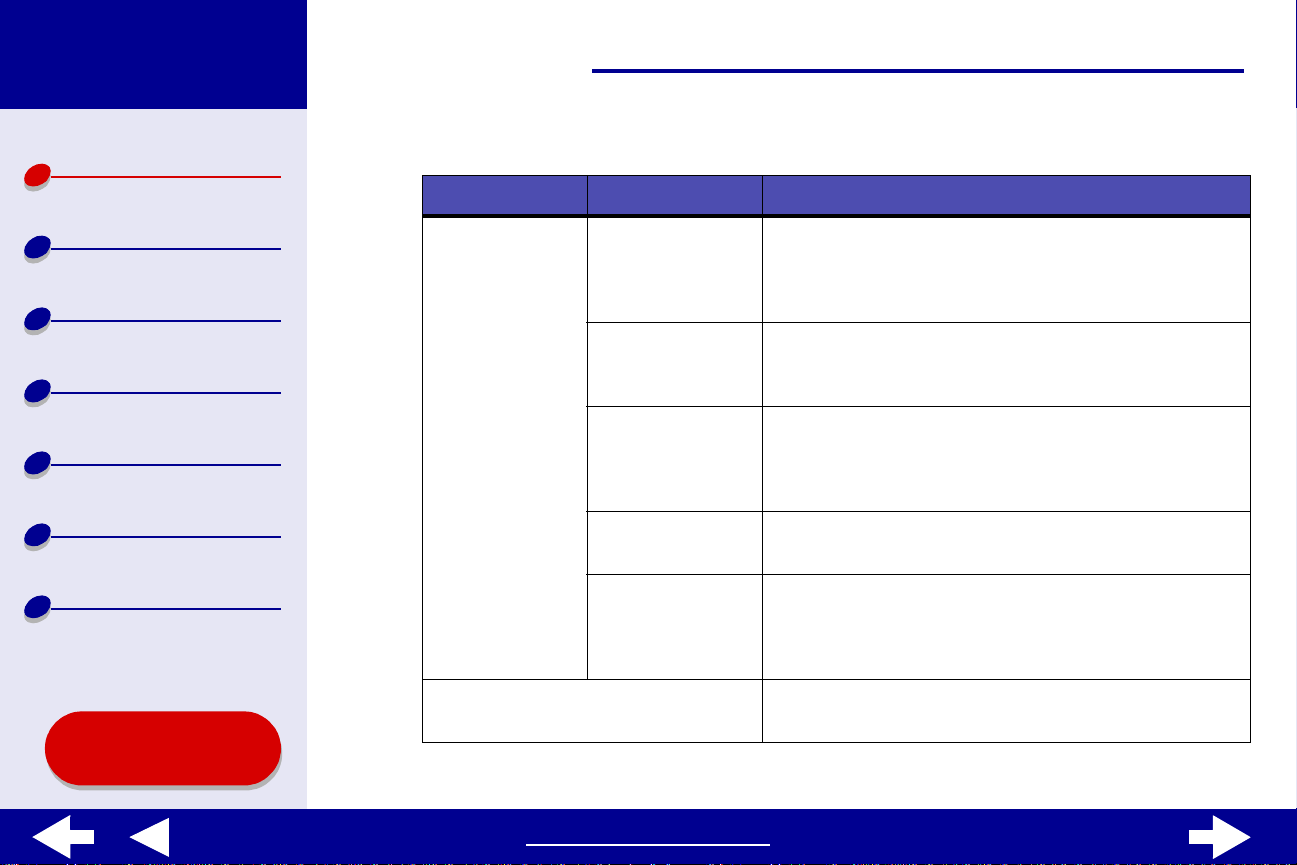
Lexmark Z55
Descripción general
de la impresora
Impresión básica
Consejos para
imprimir
Mantenimiento
Haga clic en: Seleccione: Para:
Ficha
Cartuchos
Instalar/cambiar
cartucho
Alinear cartuchos Alinear los cartuchos. Para obtener más información,
Especificar los valores de cartucho del software
de la impresora al instalar o cambiar un cartucho.
Para obtener más información, consulte la sección
Sustitución de los cartuchos de impresión.
consulte la sección Alineación de los cartuchos de
impresión.
15Descripción general de la impresora
Solución de
problemas
Avisos
Índice alfabético
Uso de esta
guía...
Limpiar los
inyectores
de impresión
Imprimir página
de prueba
Realización
de pedidos
de consumibles
Ficha Acerca de Obtener información acerca de la versión
Mejorar la calidad de impresión al limpiar inyectores
obstruidos. Para obtener más información, consulte
la sección Limpieza de los inyectores del
cartucho de impresión.
Imprimir una página de prueba para comprobar
que la impresora funciona correctamente.
Pedir consumibles, como cartuchos de tinta, desde
la página Web de Lexmark. Para obtener más
información, consulte la sección Pedidos de
consumibles.
de software de la impresora.
www.lexmark.com
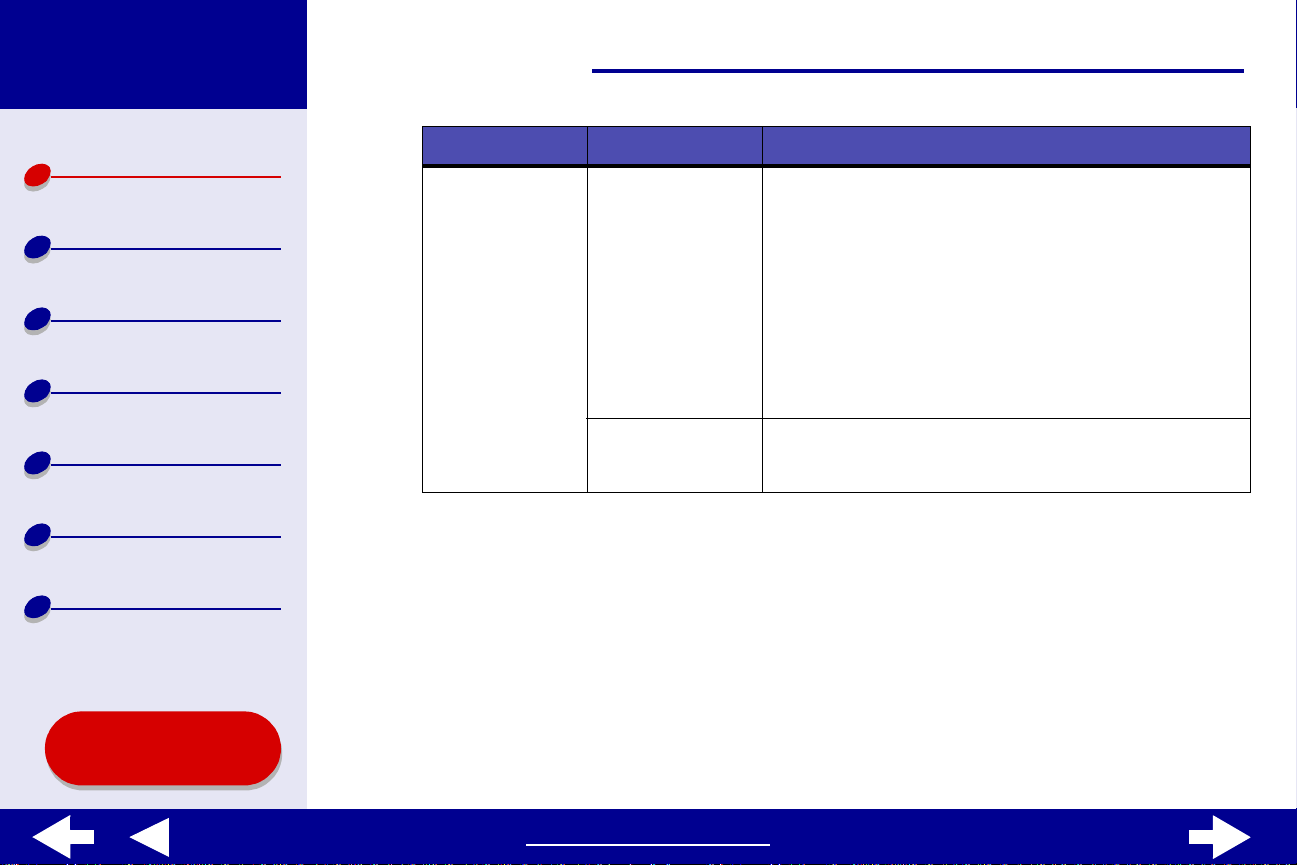
Lexmark Z55
16Descripción general de la impresora
Descripción general
de la impresora
Impresión básica
Consejos para
imprimir
Mantenimiento
Solución de
problemas
Avisos
Índice alfabético
Haga clic en: Seleccione: Para:
Menú Avanzado Seleccionar
impresora
Configuración de
impresora de red
• Seleccionar una impresora y definirla como
predeterminada.
• Buscar la dirección IP de la impresora
seleccionada.
• Agregar una impresora ubicada en una subred
remota. Puede agregar una impresora o buscar
en la subred todas las impresoras disponibles.
• Ver una lista de todos las impresoras USB, USB
de uso compartido y de red.
• Configurar una impresora de red sin configurar.
• Ver una lista de todas las impresoras de la red.
2 Para obtener información adicional sobre todo lo que puede hacer con la impr esora,
haga clic en ? para ver la Ayuda del softwar e d e la impr esora. Cuando haya
terminado, haga clic en Hecho.
3 Haga clic en la casilla Cerrar situada en la parte superior izquierda para cerrar
el Panel de control.
Uso de esta
guía...
www.lexmark.com
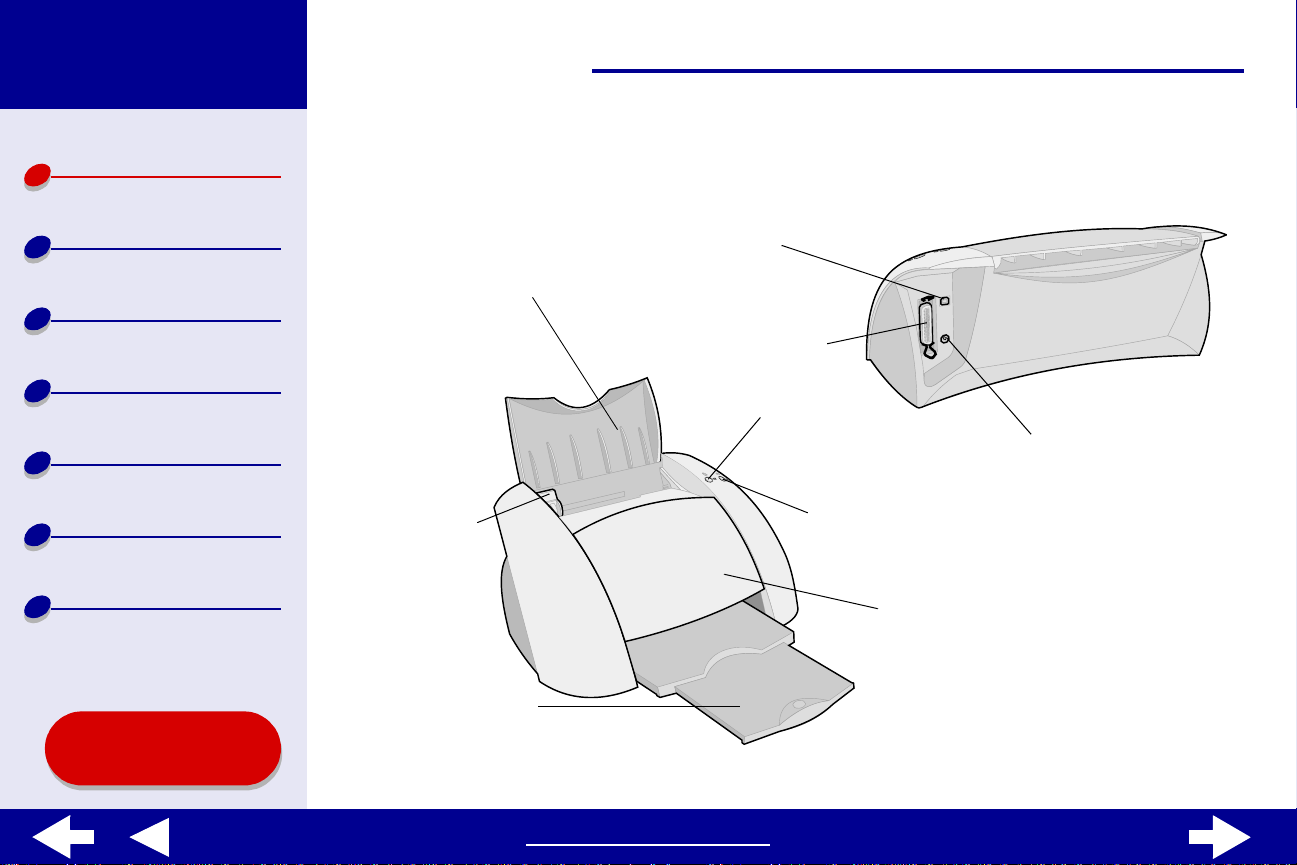
Lexmark Z55
17Descripción general de la impresora
Descripción general
de la impresora
Impresión básica
Consejos para
imprimir
Mantenimiento
Solución de
problemas
Avisos
Índice alfabético
Uso de esta
guía...
Descripción de los componentes de la impresora
En la tabla de la página siguiente se describe cada componente.
Conector de
cable USB
Soporte del papel
Guía del papel
Bandeja de salida
del papel
Conector de cable
paralelo ( s ólo para
usuarios de
Windows y Linux)
Botón de
alimentación
de papel y Luz de
avance de página
Botón de
encendido y
Luz de
encendido
Conector de
fuente
de alimentaci
ón
Cubierta frontal
www.lexmark.com
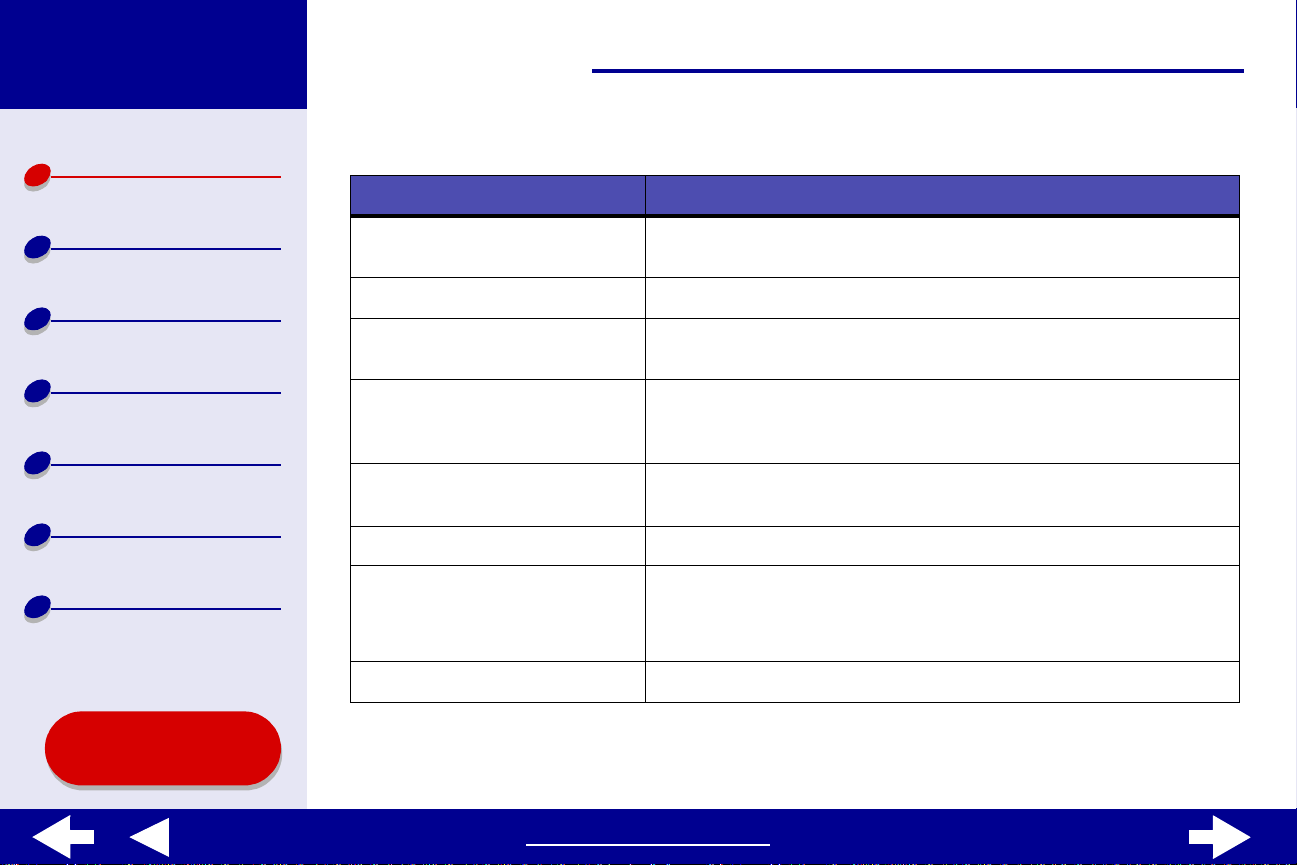
Lexmark Z55
18Descripción general de la impresora
Descripción general
de la impresora
Impresión básica
Consejos para
imprimir
Mantenimiento
Solución de
problemas
Avisos
Índice alfabético
Utilice: Para:
Cubierta frontal • Instalar o cambiar los cartuchos de impresión.
• Eliminar un atasco de papel.
Bandeja de salida del papel Apilar el papel después de la impresión.
Botón de alimentación
de papel
Luz de avance de página Ver el estado de la impresora. Para obtener más información,
Guía del papel Asegurarse de que la alimentación de papel se realiza de forma
Soporte del papel Mantener el papel recto en la impresora.
Conector de cable paralelo
(Sólo usuarios de Windows
yLinux)
Botón de encendido Encender o apagar la impresora.
Extraer papel de la impresora.
consulte la sección Descripción de mensajes de error y luces
parpadeantes.
correcta en la impresora.
Conectar la impresora al ordenador con un cable paralelo.
Uso de esta
guía...
www.lexmark.com
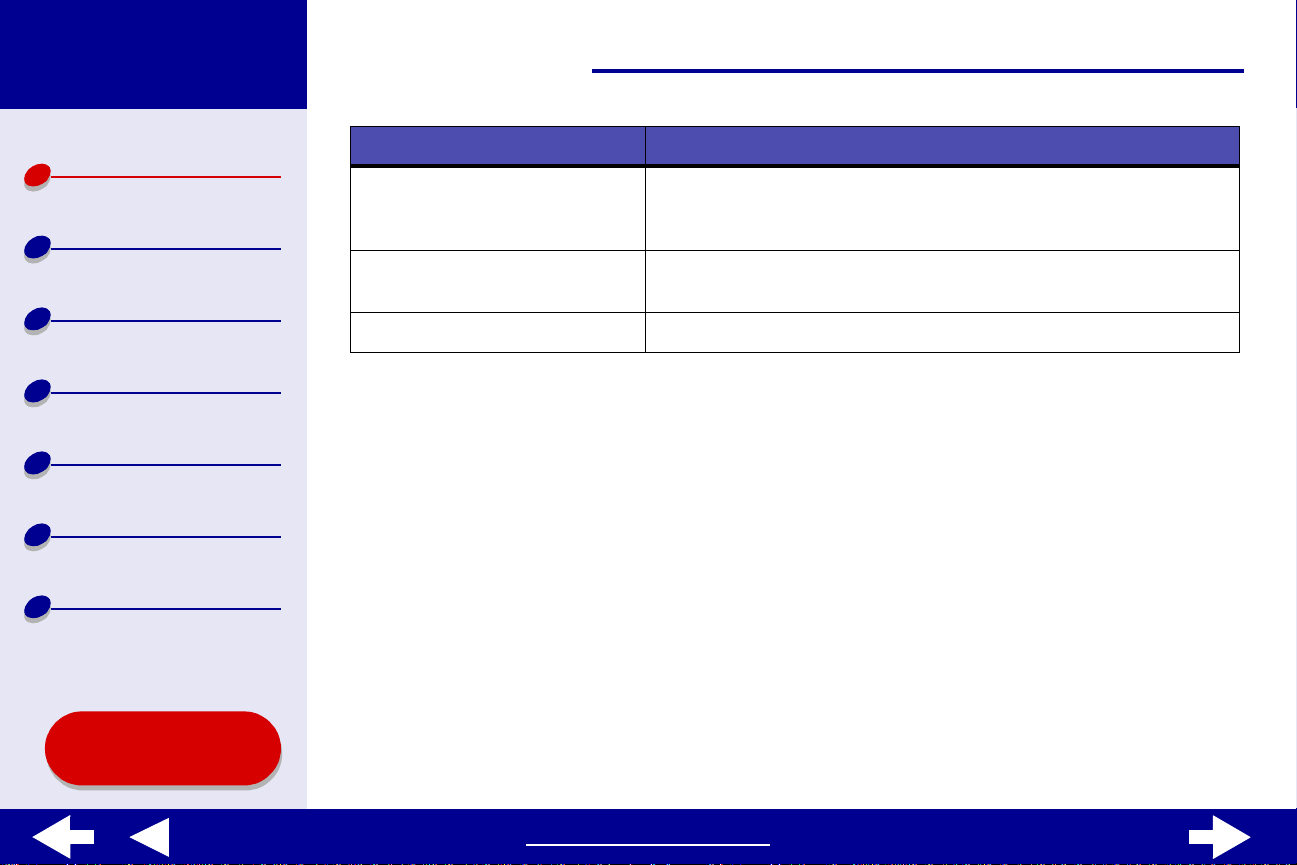
Lexmark Z55
19Descripción general de la impresora
Descripción general
de la impresora
Impresión básica
Consejos para
imprimir
Mantenimiento
Solución de
problemas
Avisos
Índice alfabético
Uso de esta
guía...
Utilice: Para:
Luz de encendido Ver el estado de la impresora. Para obtener más información,
consulte la sección Descripción de mensajes de error y luces
parpadeantes.
Conector de fuente
de alimentación
Conector de cable USB Conectar la impresora al ordenador mediante un cable USB.
Conectar la fuente de alimentación a la impresora.
Uso del detector de tipo de papel
La impresora debe disponer de un detector de tipo de papel. Si carga transparencias o
papel normal, tratado, fotográfico o brillante, la impresora detecta el tipo de papel y ajusta
automáticamente el valor Tipo de papel en el cuadro de diálogo Imprimir. Para que la
impresora detecte automáticamente el tipo de papel cargado en la impresora:
1 En el menú Archivo de la aplicación de software, seleccione Imprimir.
2 En el menú emergente situado en la p arte s uperior iz quierda, sel eccione Tipo/calidad
del papel.
3 En el menú emergente Tipo de papel, eli ja Automát ico.
4 Para guardar los valores para su utili zación posterior, haga clic en la opción Guardar
valores.
www.lexmark.com
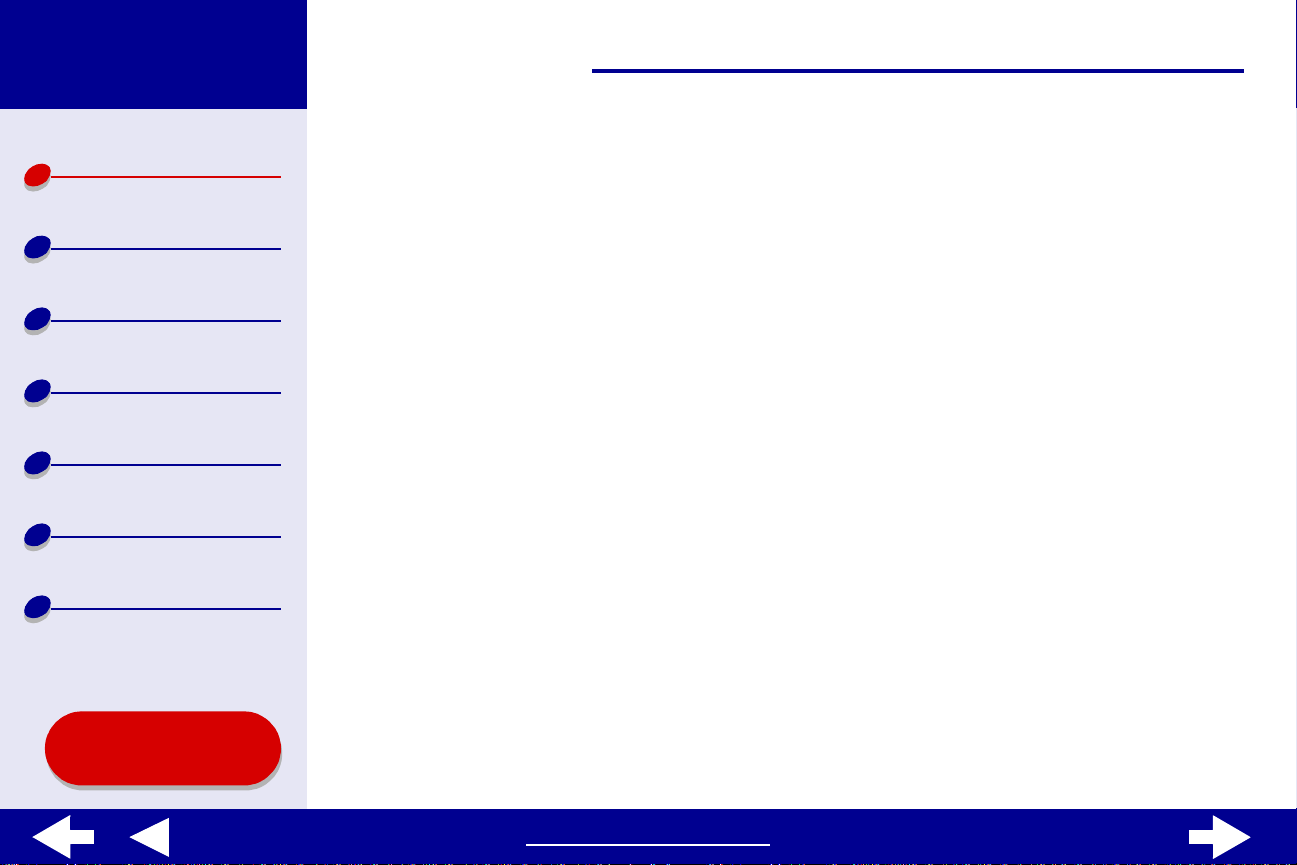
Lexmark Z55
20Descripción general de la impresora
Descripción general
de la impresora
Impresión básica
Consejos para
imprimir
Mantenimiento
Solución de
problemas
Avisos
Índice alfabético
5 Haga clic en Imprimir.
Nota: Aunque la impresora puede detectar el tipo de papel que va a utilizar, no
puede detectar el tamaño del p apel. Asegúrese de seleccionar el tamaño
de papel adecuado en el Cuadro de diálogo Preparar página.
Uso de esta
guía...
www.lexmark.com
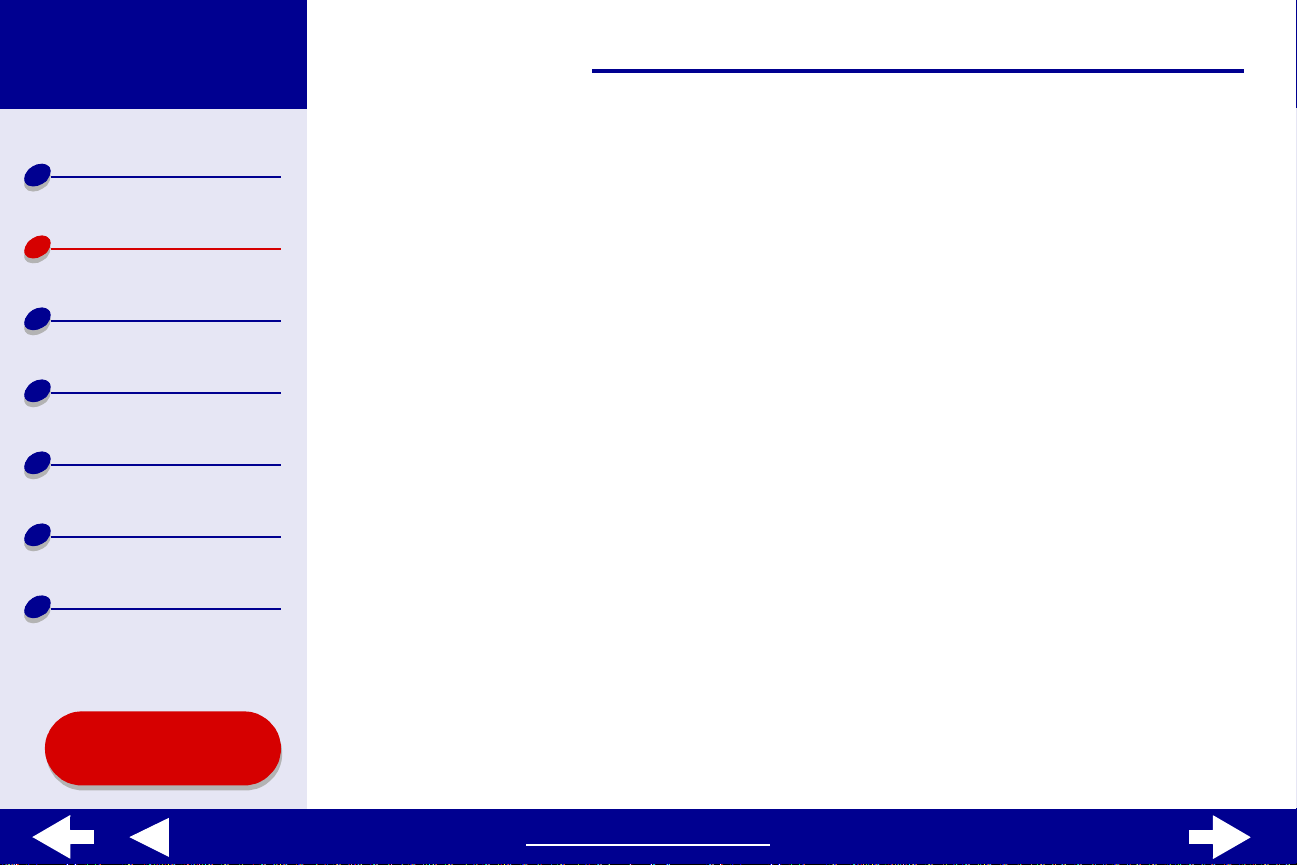
Lexmark Z55
21Impresión básica
Descripción general
de la impresora
Impresión básica
Consejos para
imprimir
Mantenimiento
Solución de
problemas
Avisos
Índice alfabético
Para llevar a cabo una im pr esión básica,
simplemente deberá seguir estos pasos:
Paso 1: Carga del papel
Paso 2: Personalización de los valores de la impresora
Paso 3: Impresión del documento
Nota: Para obtener ayuda acerca de la impresión en papel especial (como,
por ejemplo, papel fotográfico, p apel de banner, transparencias o
transferencias térmicas), cons ulte el apartado Consejos para imprimir.
Uso de esta
guía...
www.lexmark.com
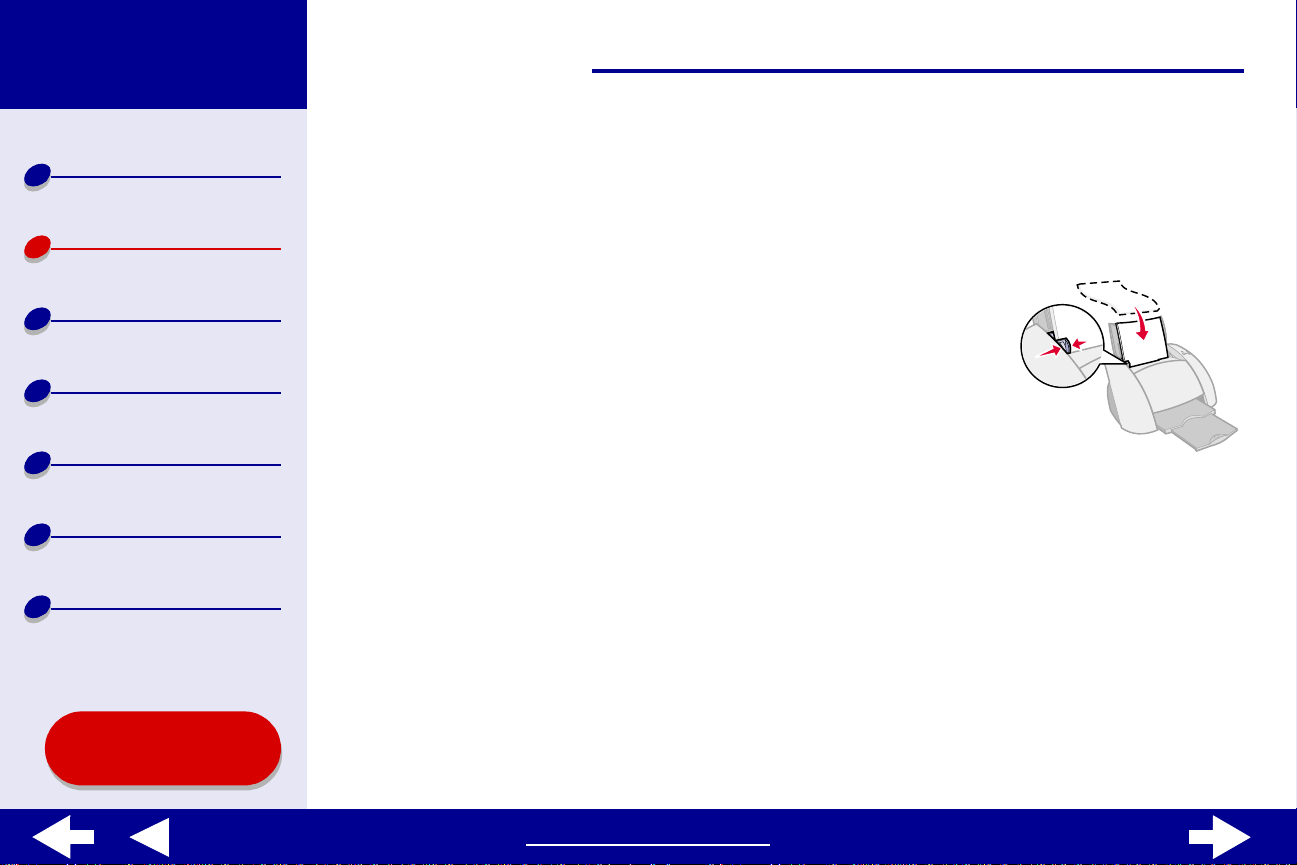
Lexmark Z55
22Impresión básica
Descripción general
de la impresora
Impresión básica
Consejos para
imprimir
Mantenimiento
Solución de
problemas
Avisos
Índice alfabético
Paso 1: Carga del papel
Puede cargar como máximo 100 hojas de papel, según el grosor y gramaje del mismo.
1 Asegúrese de que el soporte del papel se encuentra en posición ver ti cal.
2 Coloque el papel en el lado derecho del soporte del papel,
con la cara de impresión hacia arriba.
Nota: El papel A4 debe sobresalir del soporte
del papel y el de tamaño carta debe quedar
alineado con la parte superior del soporte
del papel. No introduzca demasiado el papel
a la fuerza en la impresora.
3 Apriete y deslice la guía del papel hacia el extremo izquierdo del papel.
Para obtener información sobre la carga de papel especial, consulte el apartado Consejos
para imprimir.
Uso de esta
guía...
www.lexmark.com
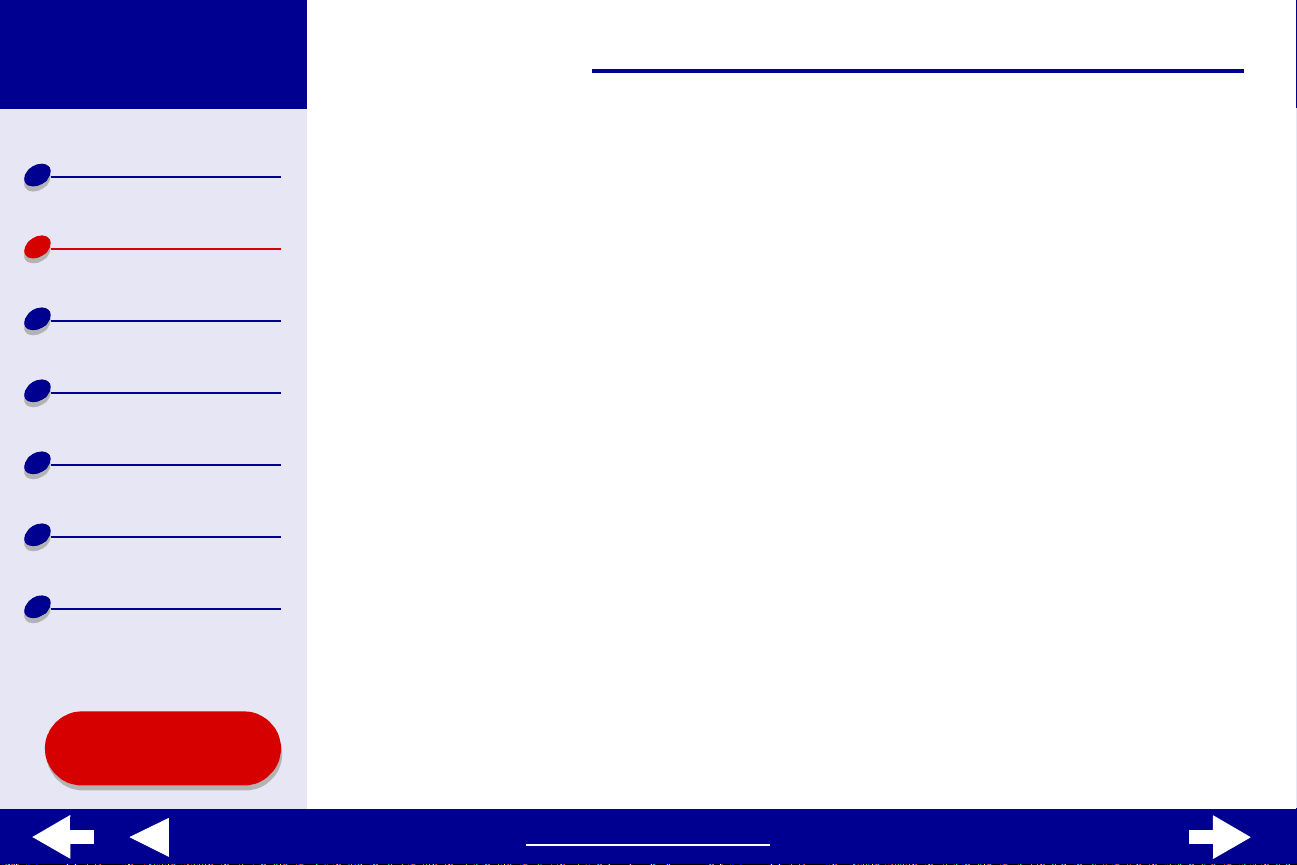
Lexmark Z55
23Impresión básica
Descripción general
de la impresora
Impresión básica
Consejos para
imprimir
Mantenimiento
Solución de
problemas
Avisos
Índice alfabético
Paso 2: Personalizació n de los valores de la impresora
Si utiliza papel de tamaño A4 o de tamaño carta y desea una calidad de impresión normal,
sólo será necesario ajustar los valores del tamaño del papel de la impresora.
Si utiliza papel especial, como por ejemplo, papel fotográfico, tarjetas, sobres o papel de
banner , consulte el apartado Consejos para imprimir para personalizar los valores
de la impresora.
Para obtener más información acerca de los diferentes val o res de la impresora, consulte
el apartado Descripción del software de la impresora.
Uso de esta
guía...
www.lexmark.com
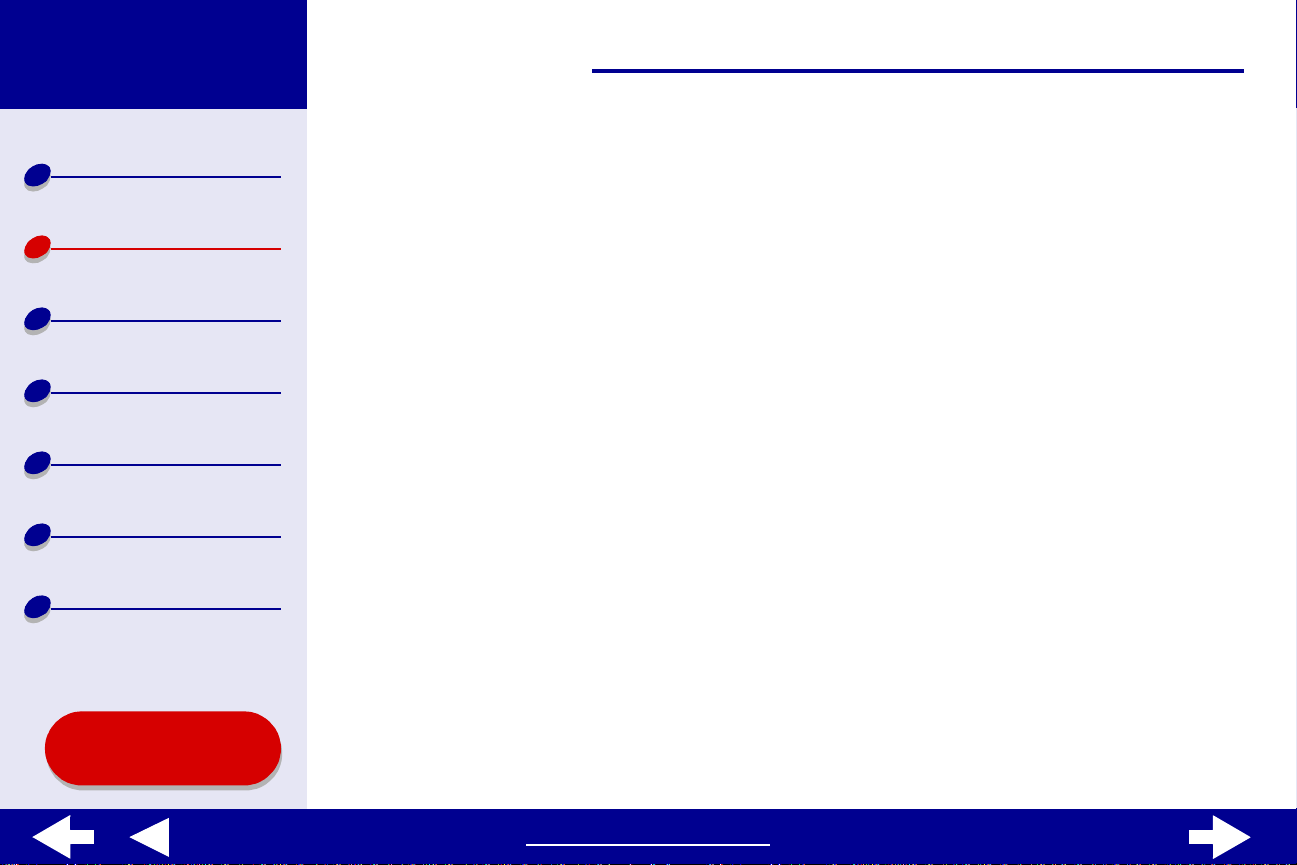
Lexmark Z55
24Impresión básica
Descripción general
de la impresora
Impresión básica
Consejos para
imprimir
Mantenimiento
Solución de
problemas
Avisos
Índice alfabético
Paso 3: Impresión del documento
Después de cargar el papel y personalizar los valores de la impresora (en caso necesario),
puede proceder a la impresión:
1 En el menú Archivo de la aplicación de software, seleccione Imprimir.
2 Haga clic en Imprimir.
Nota: La bandeja de salida del papel puede contener 50 hojas. Si desea
imprimir más de 50 hojas, asegúrese de extraer las 50 primeras antes
de continuar la impresión.
Uso de esta
guía...
www.lexmark.com
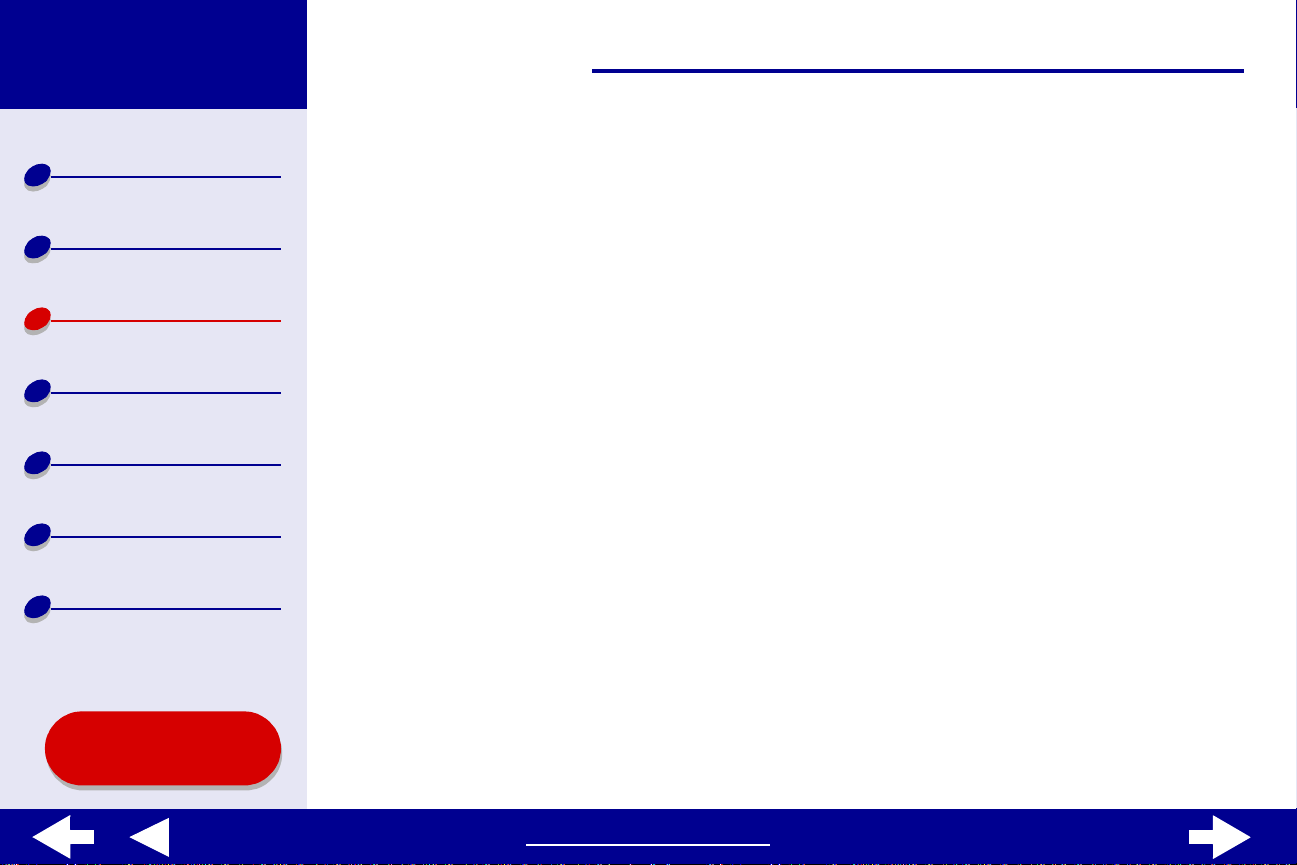
Lexmark Z55
Descripción general
de la impresora
25Consejos para imprimir
Impresión básica
Consejos para
imprimir
Mantenimiento
Solución de
problemas
Avisos
Índice alfabético
Uso de esta
guía...
• Impresión de fotografías
• Impresión en papel de
primera calidad (tratado)
• Impresión en ambas caras
de una hoja de papel
• Impresión de tarjetas
• Impresión de sobres
• Impresión de imágenes de
color en blanco y negro
• Impresión de un catálogo
• Impresión de etiquetas
• Impresión en papel de
tamaño personalizado
• Impresión de folletos
(publicitarios)
• Impresión de transferencias
térmicas
• Impresión de transparencias
• Impresión del documento
en orden inverso
• Impresión de un banner
www.lexmark.com
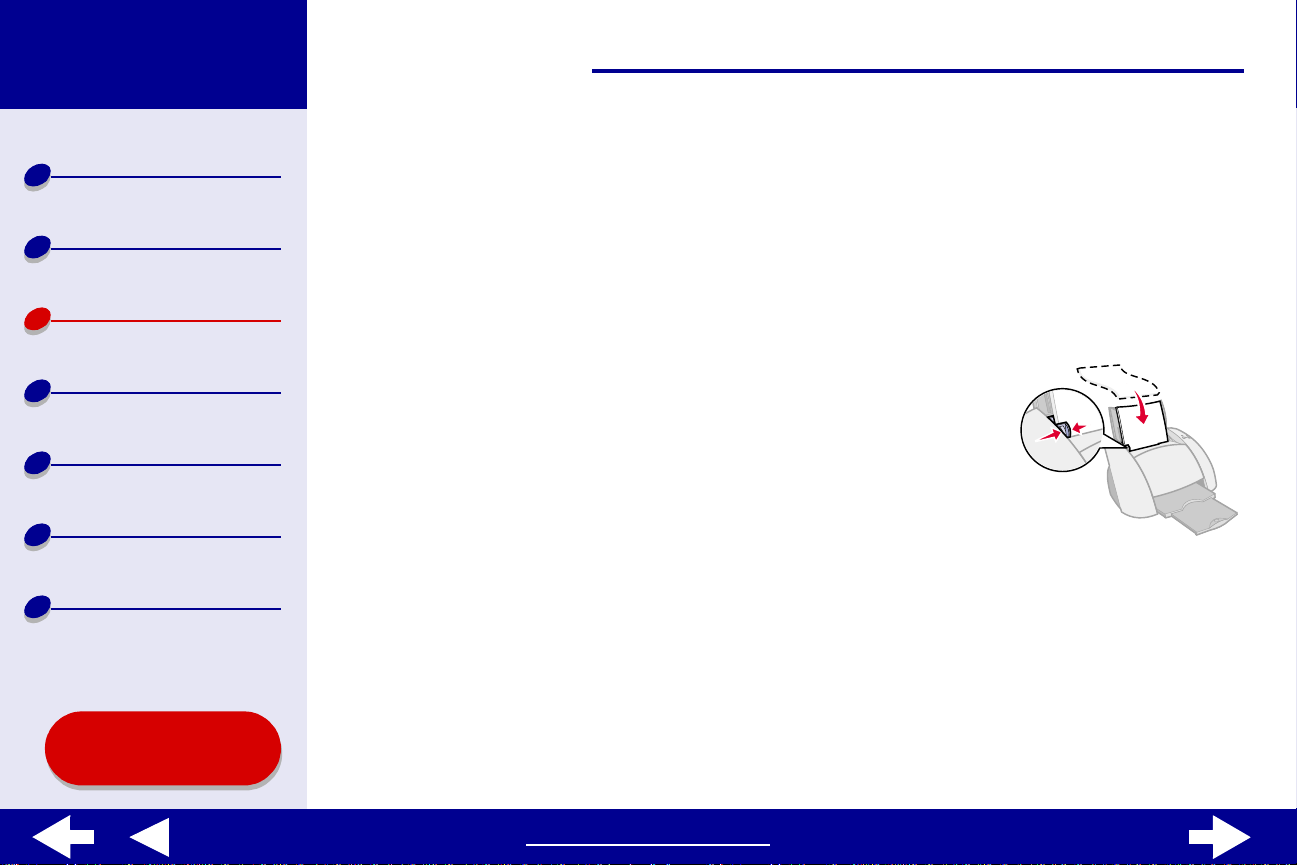
Lexmark Z55
26Consejos para imprimir
Descripción general
de la impresora
Impresión básica
Consejos para
imprimir
Mantenimiento
Solución de
problemas
Avisos
Índice alfabético
Impresión de fotografías
Puede cargar un máximo de 25 hojas de papel tratado, fotográfico o brillante, dependiendo
de su grosor . Es conveniente imprimir las fotografías en papel normal antes de cargar
el papel fotográfico y cambiar los valores. De este modo, no malgastará papel fotográfico
para perfeccionar la imagen que desea imprimir. Para imprimir en tarjetas fotográficas,
consulte la sección Impresión de tarjetas.
Paso 1: Carga del papel fotográfico
• Si el papel f o tográfico incluye sus propias inst rucciones,
léalas detenidamente.
• Asegúrese de que el papel no está usado ni dañado.
• Asegúrese de que el lado brillante o tratado está hacia
arriba.
• Cargue el papel en el lado dere cho del soporte del papel.
Nota: No introduzca demasiado el papel en la impresora.
• Apriete y deslice la guí a del papel hasta el extremo izquierdo del papel.
Uso de esta
guía...
www.lexmark.com
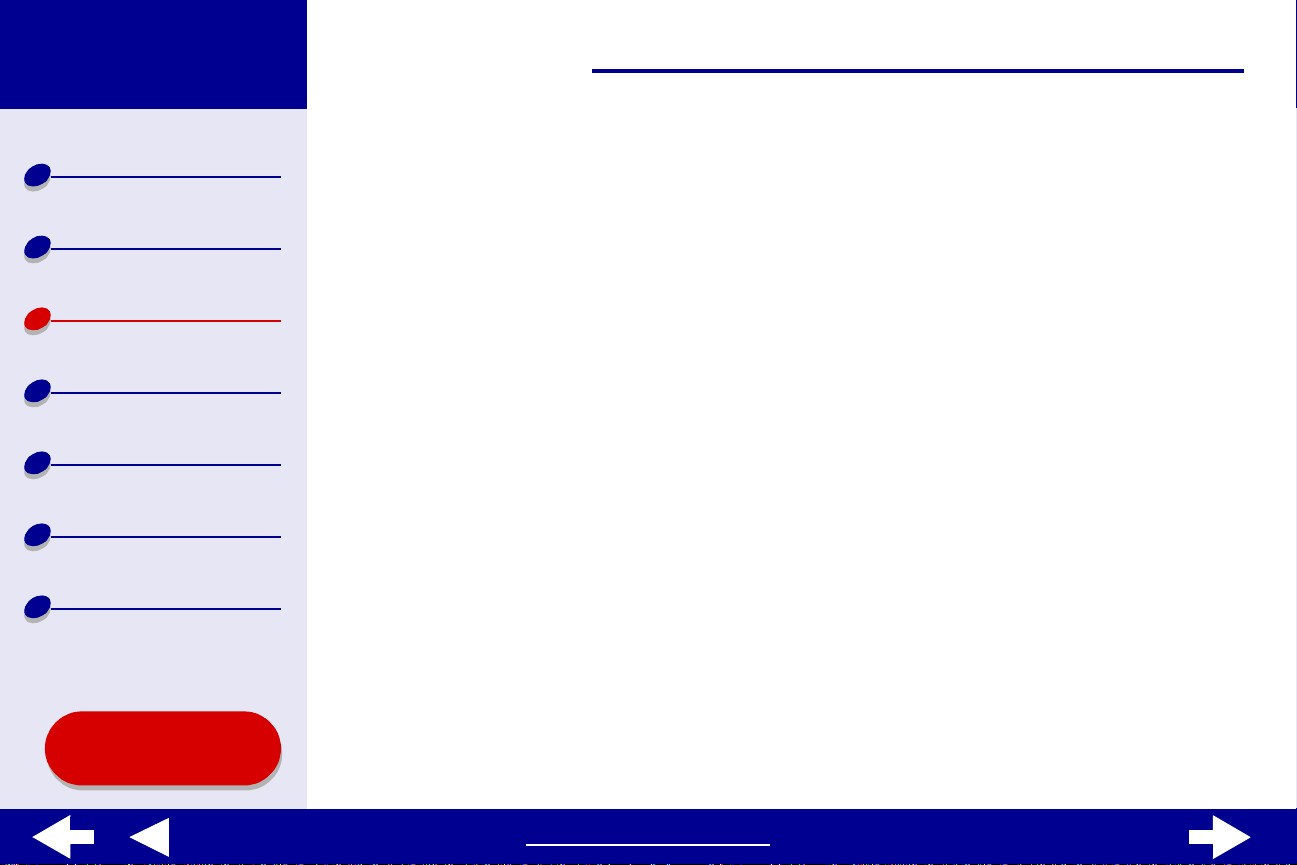
Lexmark Z55
27Consejos para imprimir
Descripción general
de la impresora
Impresión básica
Consejos para
imprimir
Mantenimiento
Solución de
problemas
Avisos
Índice alfabético
Uso de esta
guía...
Paso 2: Personalización de los valores de impresión
Para obtener ayuda, consulte la sección Descripción del software de la impresora.
1 Seleccione el tamaño y la orientación del papel:
a En el menú Archivo de la aplicación de software, seleccione Preparar página.
b En el menú emergente Tamaño del papel, selecci one el tamaño del papel
para la fotografía. Para seleccionar un tamaño de papel personalizado , consulte
la sección Impresión en papel de tamaño personalizado.
c Seleccione la orientación Vertical u Horizontal.
d Haga clic en Aceptar.
2 Seleccione un tipo de papel, calidad de impresión y valor de color:
a En el menú Archivo de la aplicación de software, seleccione Imprimir.
b En el menú emergente situado en la parte superior izquierda, seleccione Tipo/
calidad del papel.
c Si se selecciona Automático en el menú emergente Tipo de papel, continúe
con el paso siguiente para imprimir la fotografía. Si no se selecciona Automático,
seleccione Brillante/fotográ fi co como tipo de papel.
d Seleccione Superior u Óptima como calidad de impresión.
www.lexmark.com
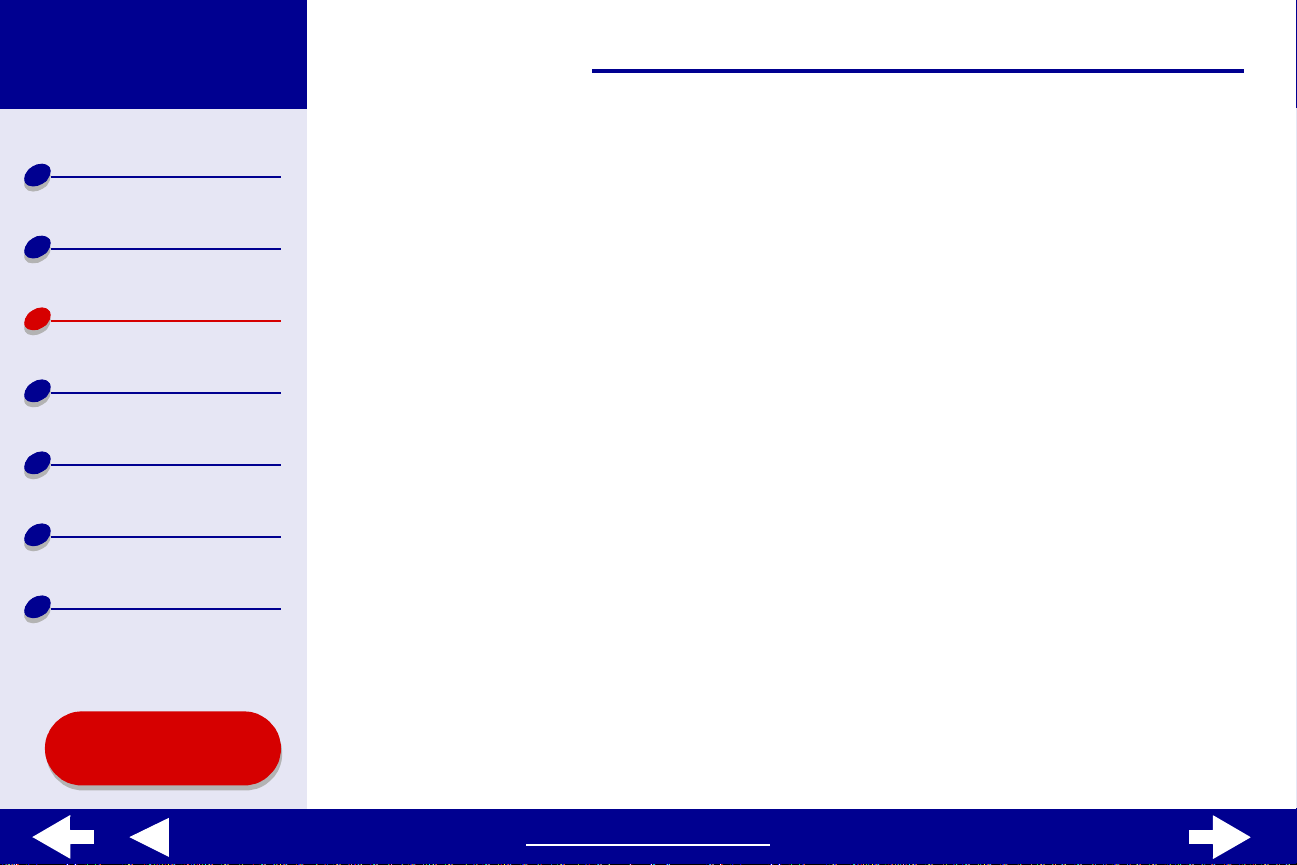
Lexmark Z55
28Consejos para imprimir
Descripción general
de la impresora
Impresión básica
Consejos para
imprimir
Mantenimiento
Solución de
problemas
Avisos
Índice alfabético
Nota: Los valores de calidad de impresión más altos dan lugar a documentos
de mejor calidad, pero el tiempo de impresión es mayor.
e En el menú emergente situado en la parte superior izqui erda, sel eccione l a opción
Color.
f Seleccione Concordancia de color incorporada.
g En el menú emergente Color del documento, seleccione Color natural.
h En el menú emergente Medios tonos, seleccione Aerógrafo.
Paso 3: Impresión de fotografías
Haga clic en Imprimir.
Nota: Para evitar manchas, retire las fotografías según vayan sali endo de la
impresora y deje que se sequen antes de poner unas encima de otras.
También puede utilizar la función Espera de secado.
Uso de esta
guía...
www.lexmark.com
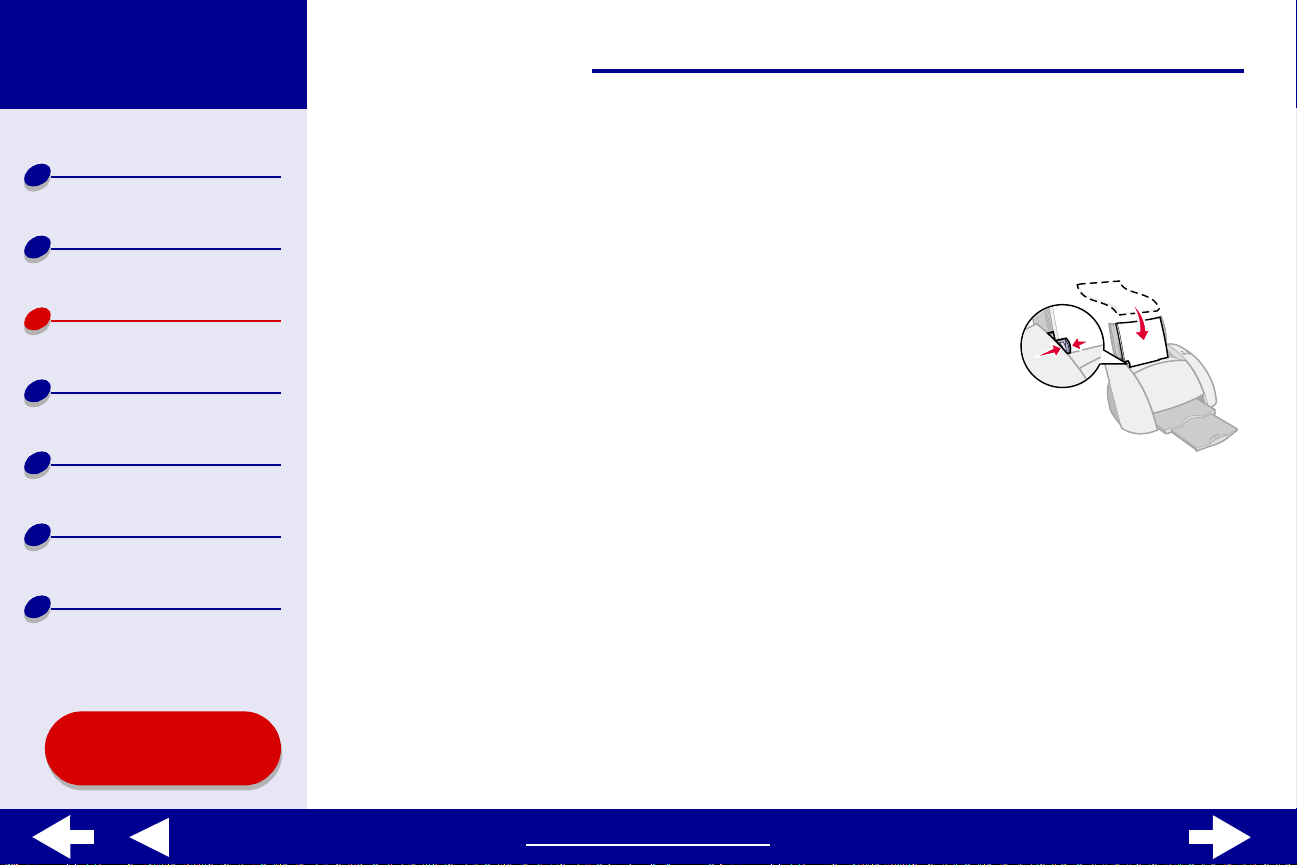
Lexmark Z55
29Consejos para imprimir
Descripción general
de la impresora
Impresión básica
Consejos para
imprimir
Mantenimiento
Solución de
problemas
Avisos
Índice alfabético
Impresión en pap el de primera calidad (tratado)
Puede cargar un máximo de 100 hojas de papel de primera calidad (tratado), dependiendo
del grosor del mismo.
Paso 1: Carga del papel de primera calidad
(tratado)
• Si el papel i n cluye sus propias instrucciones, l éalas
detenidamente.
• Asegúrese de que el papel no está usado ni dañado.
• Asegúrese de que la cara de impresión está hacia arriba.
• Cargue el papel verticalmente en el lado derecho del soporte del papel.
Nota: No introduzca demasiado el papel en la impresora.
• Apriete y deslice la guí a del papel hasta el extremo izquierdo del papel.
Uso de esta
guía...
www.lexmark.com
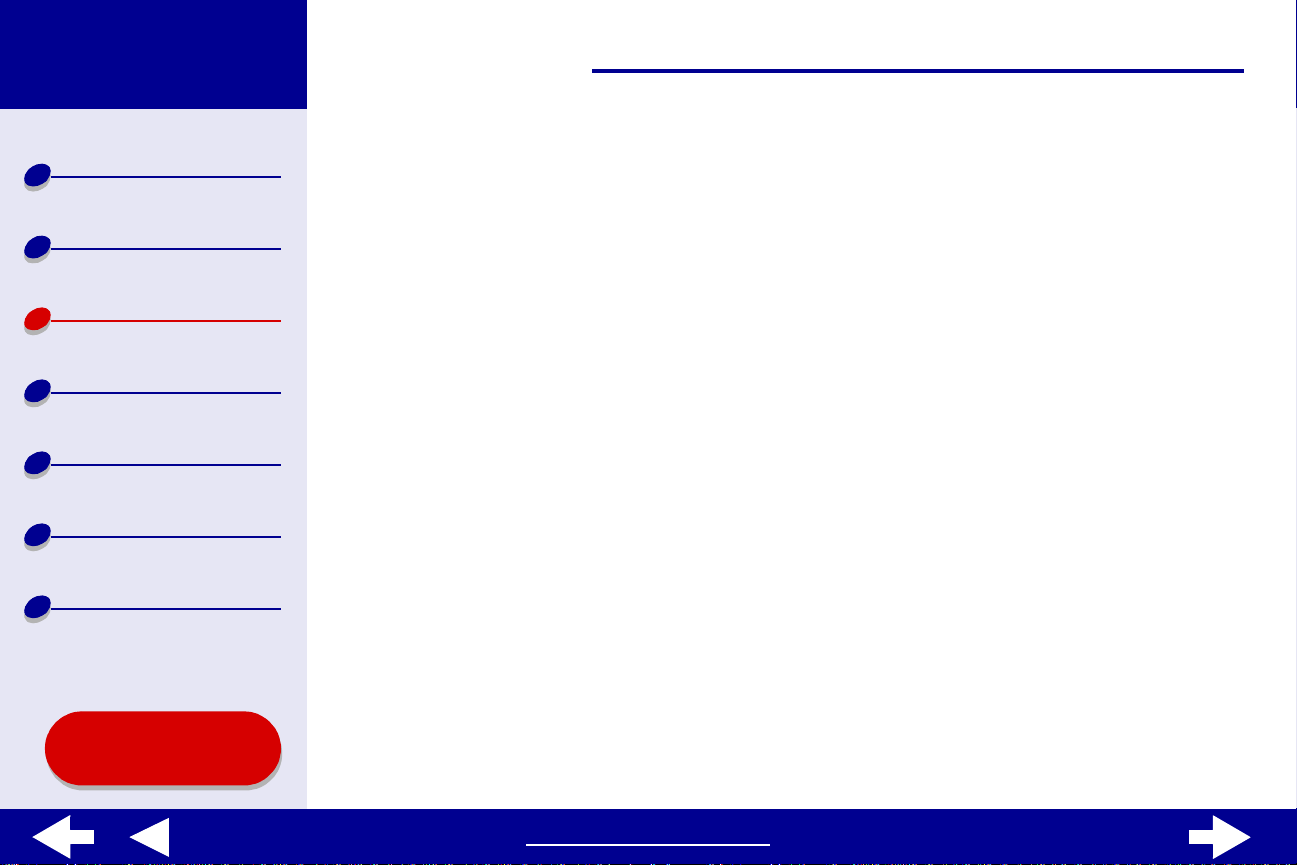
Lexmark Z55
30Consejos para imprimir
Descripción general
de la impresora
Impresión básica
Consejos para
imprimir
Mantenimiento
Solución de
problemas
Avisos
Índice alfabético
Uso de esta
guía...
Paso 2: Personalización de los valores de impresión
Para obtener ayuda, consulte la sección Descripción del software de la impresora.
1 Seleccione el tamaño y la orientación del papel:
a En el menú Archivo de la aplicación de software, seleccione Preparar página.
b En el menú emergente Tamaño del papel, selecci one el tamaño del papel para
el documento. Para seleccionar un tamaño de papel personalizado, consulte la
sección Impresión en papel de tamaño personalizado.
c Seleccione la orientación Vertical u Horizontal.
d Haga clic en Aceptar.
2 Seleccione un tipo de papel y calidad de impresión:
a En el menú Archivo de la aplicación de software, seleccione Imprimir.
b En el menú emergente situado en la parte superior izquierda, seleccione Tipo/
calidad del papel.
c Si ha seleccionado Automático, continúe con el paso siguiente. Si no se ha
seleccionado Automático, seleccione Normal como tipo de papel. Para obtener
más información, consulte la sección Uso del detector de tipo de papel.
d Seleccione Superior u Óptima como calidad de impresión.
www.lexmark.com
